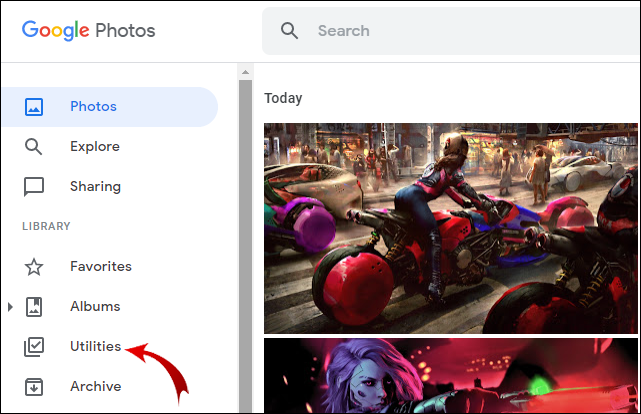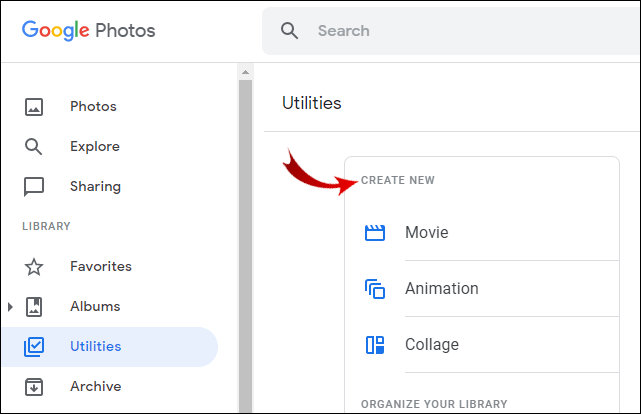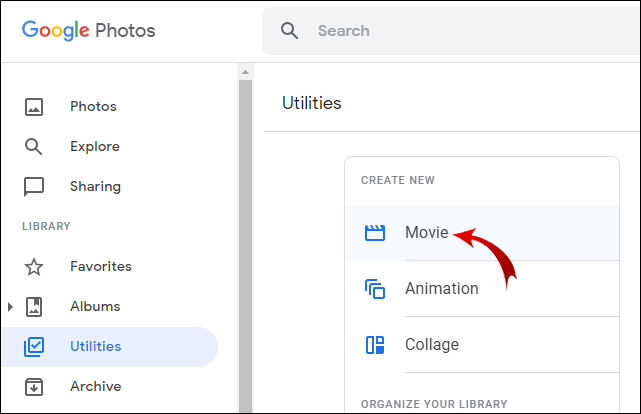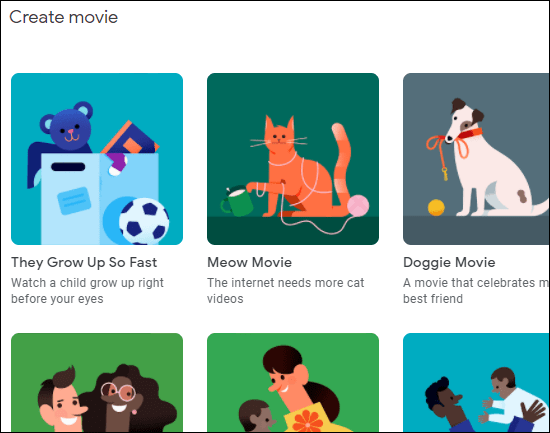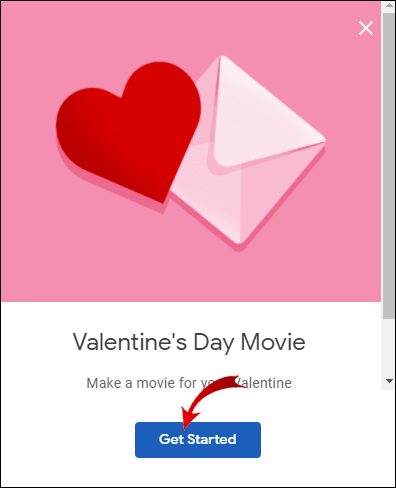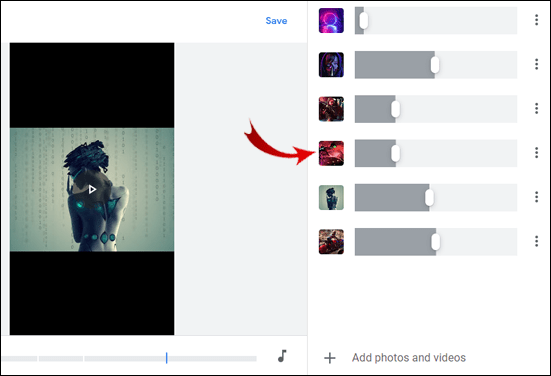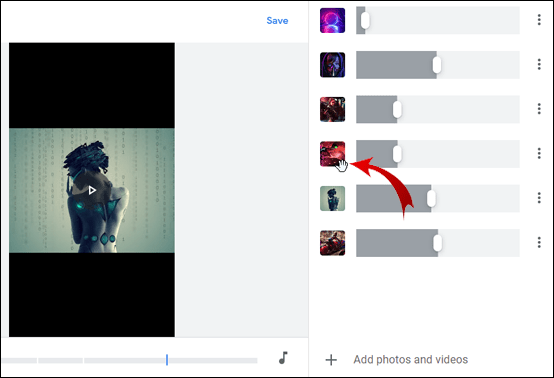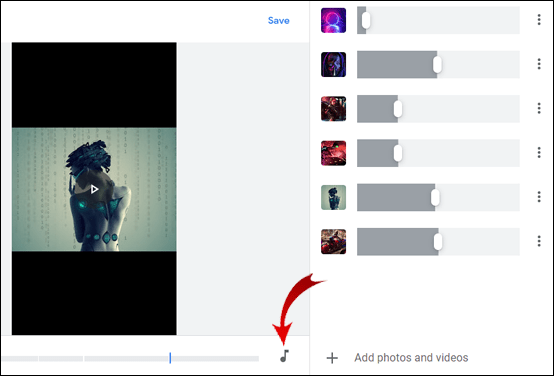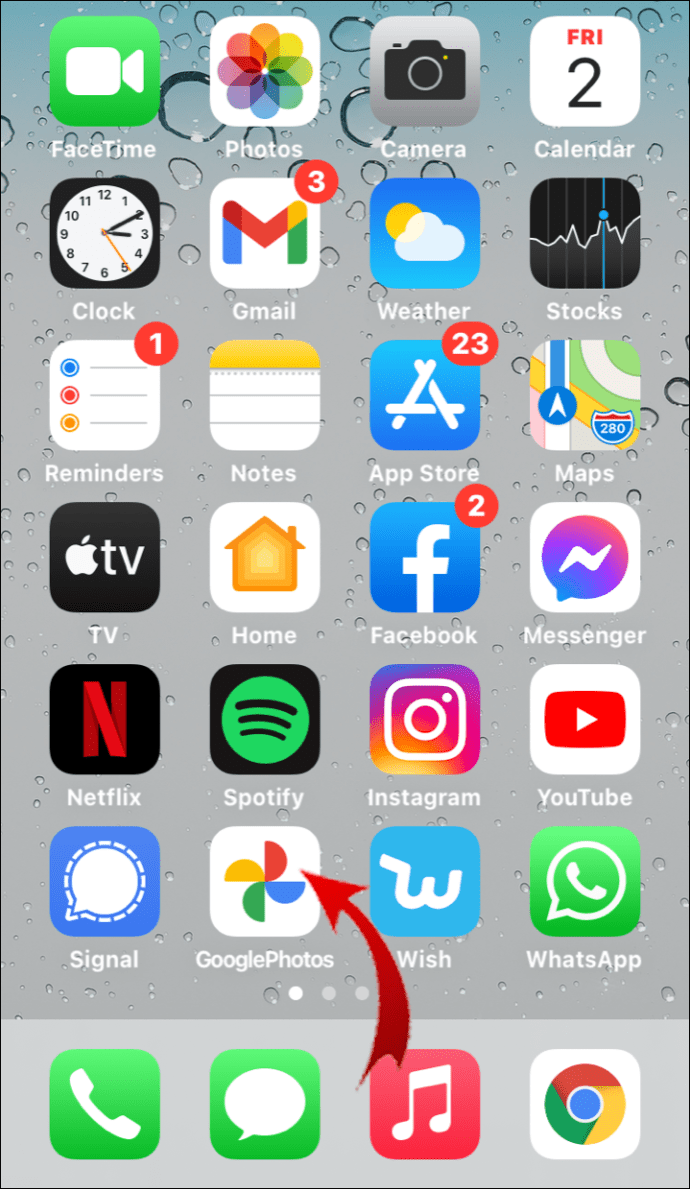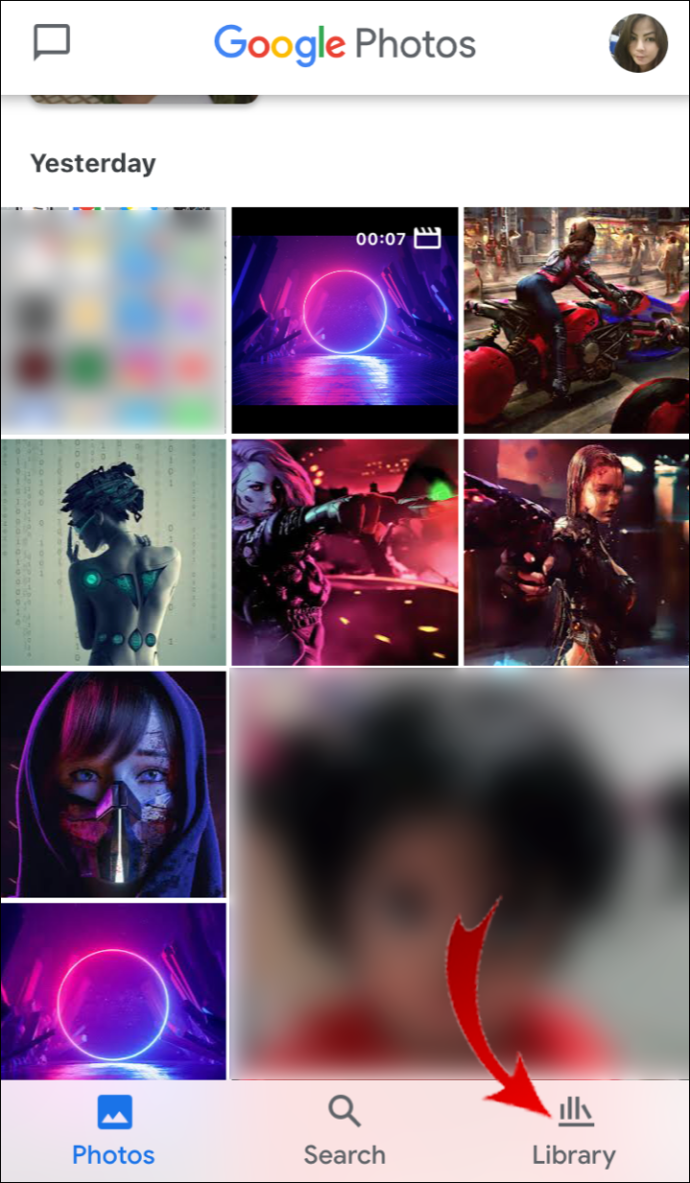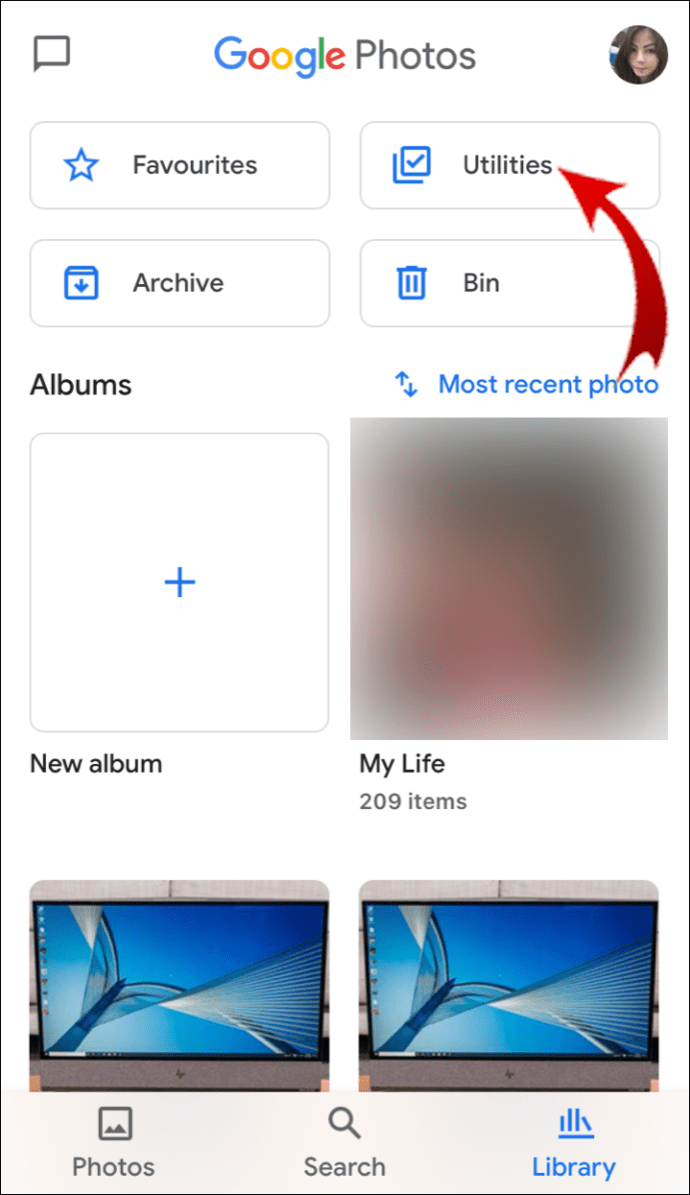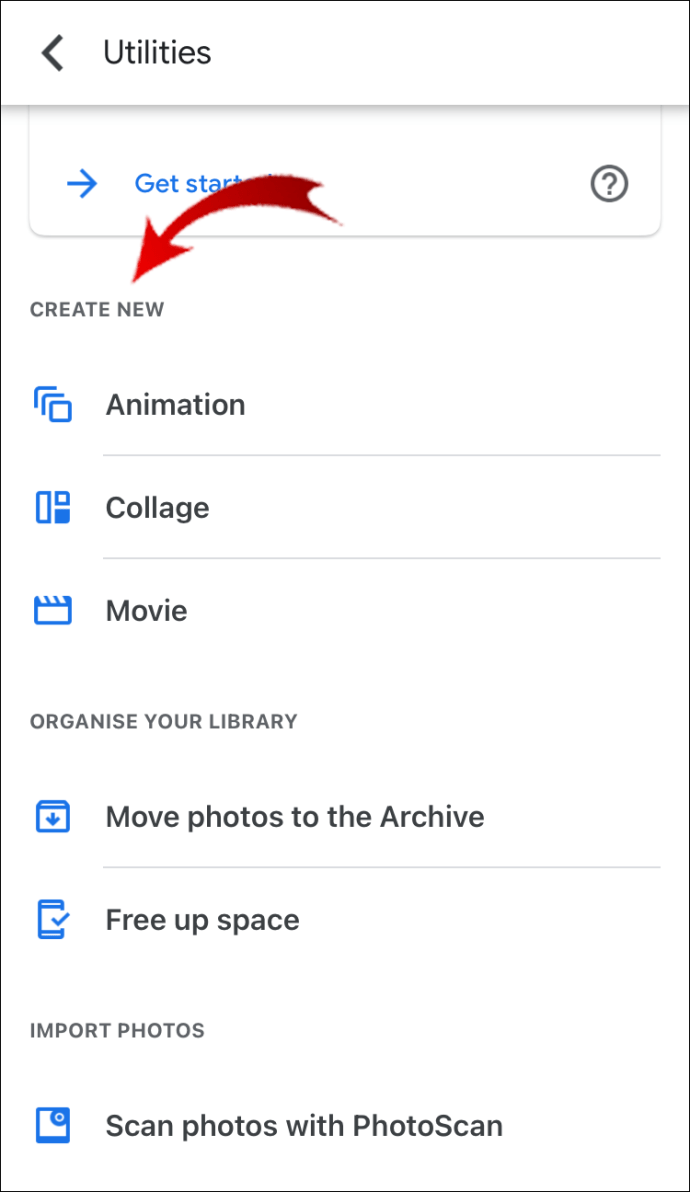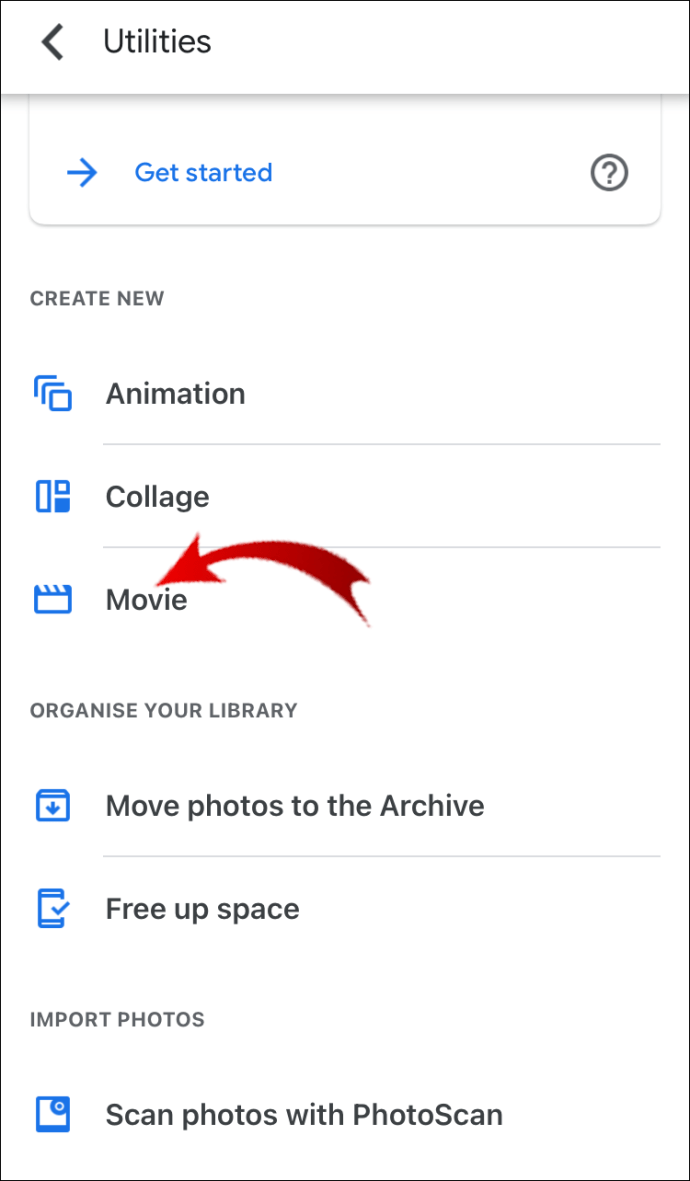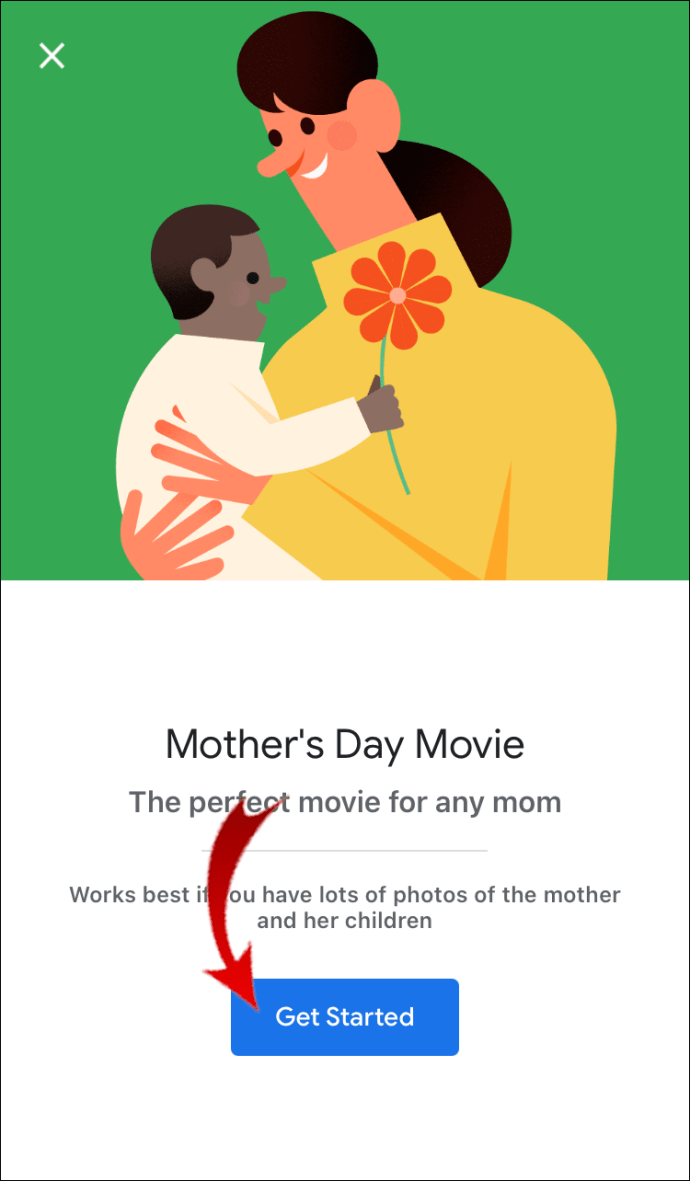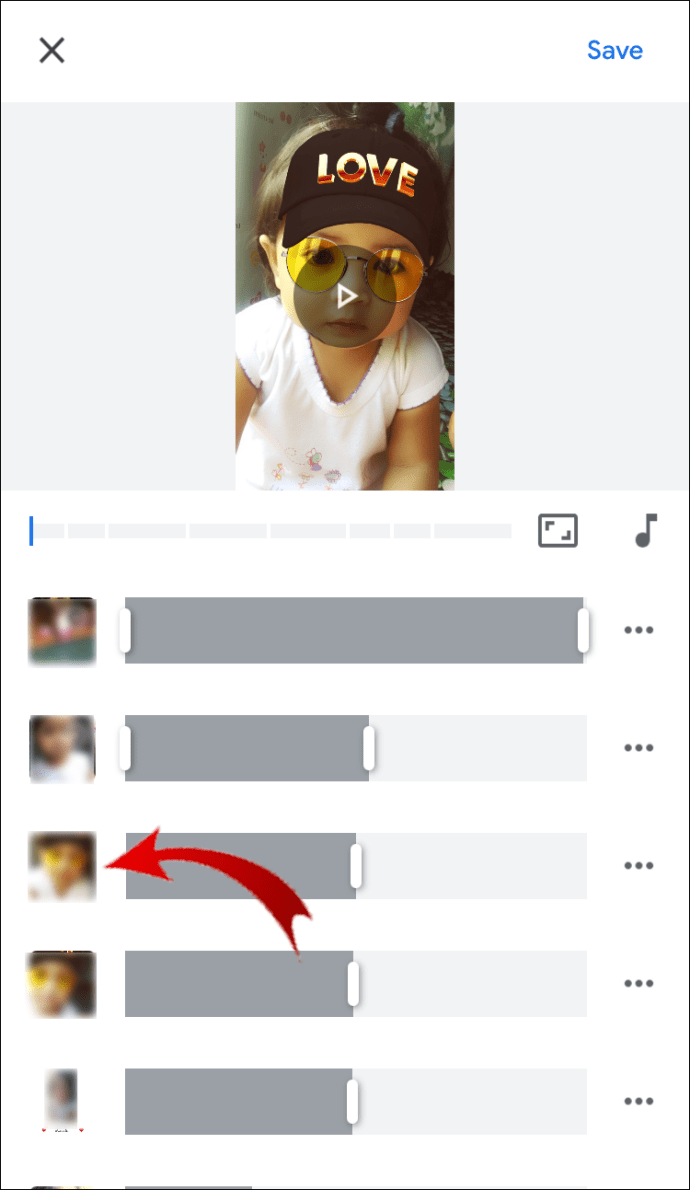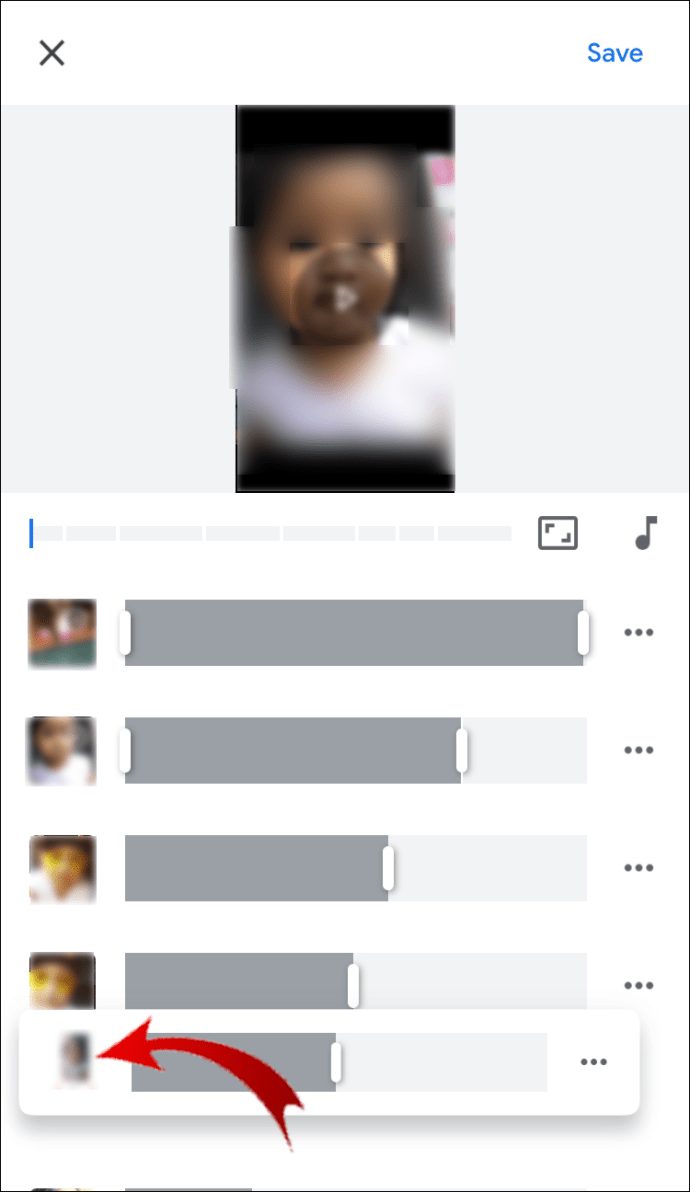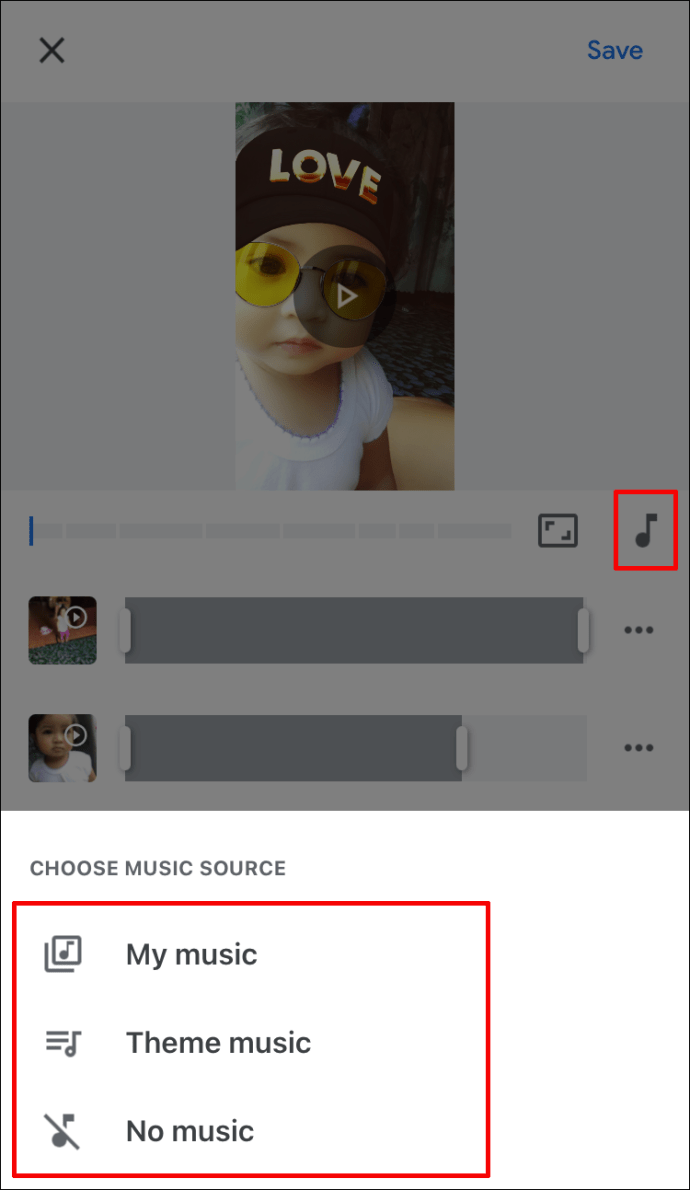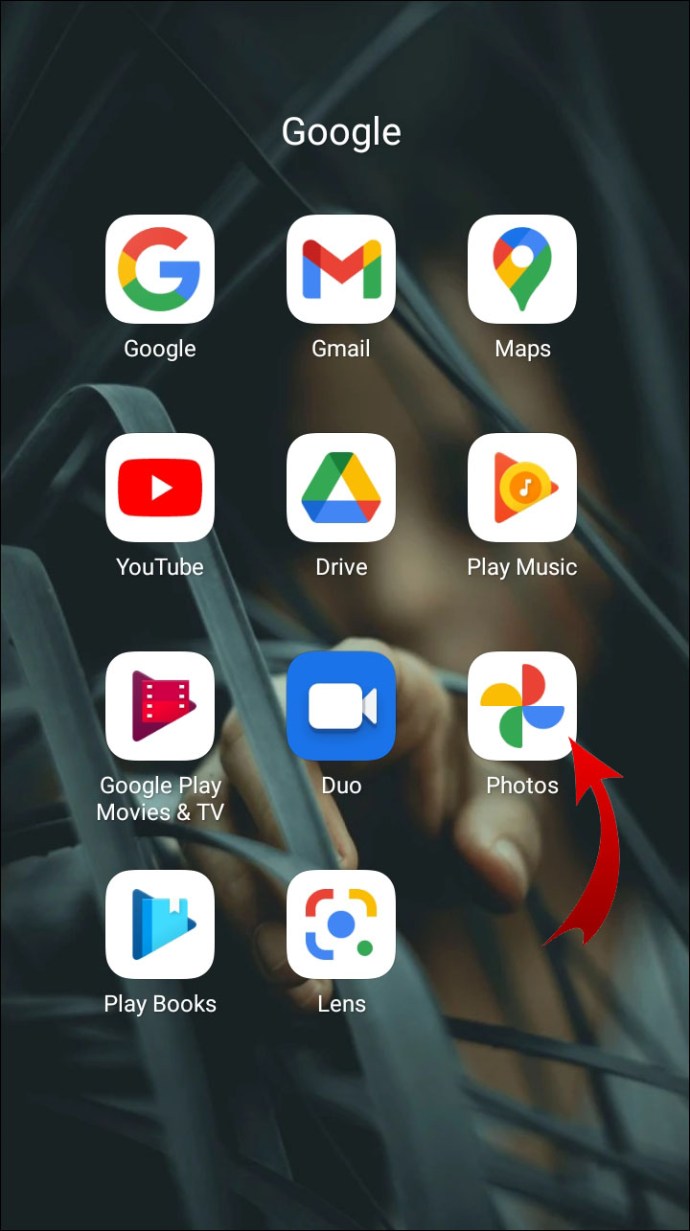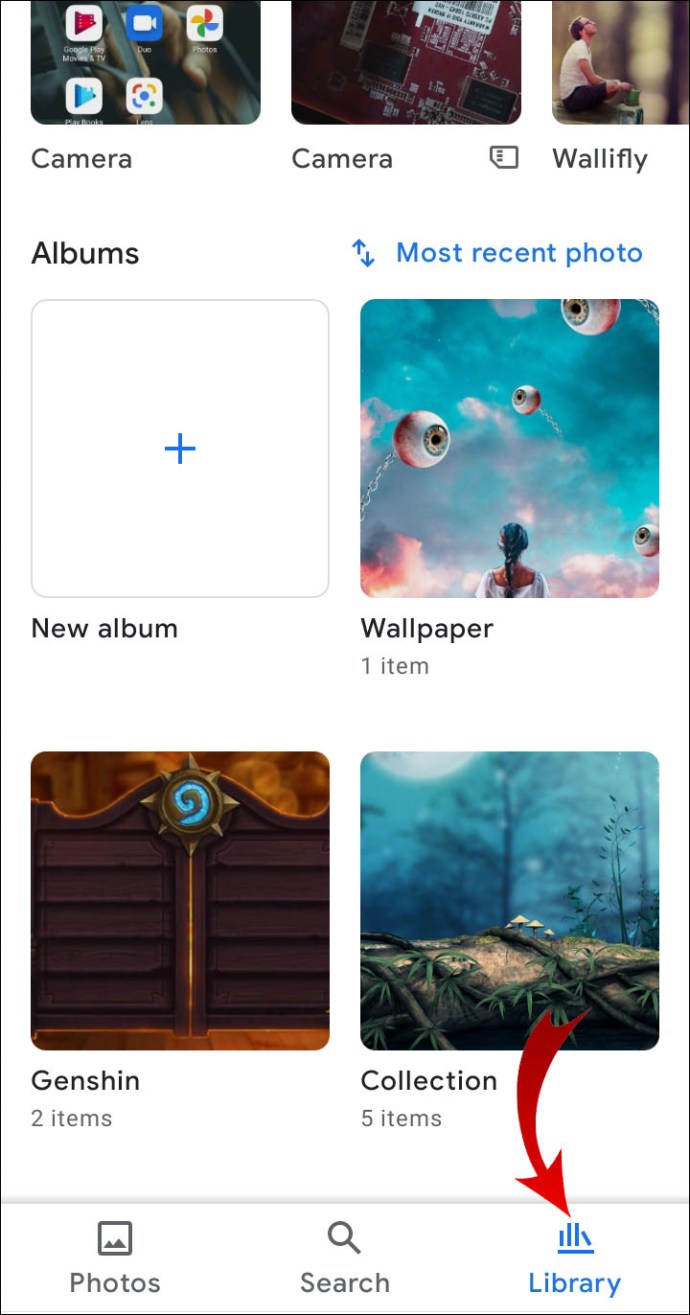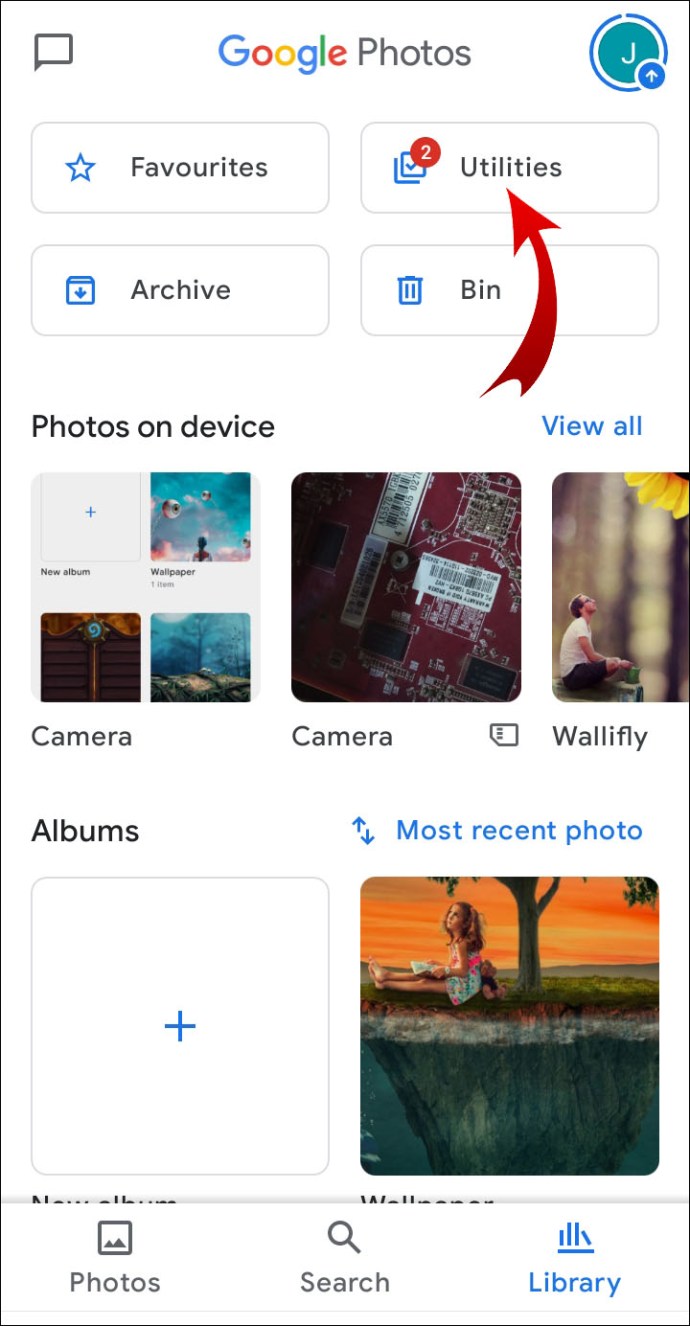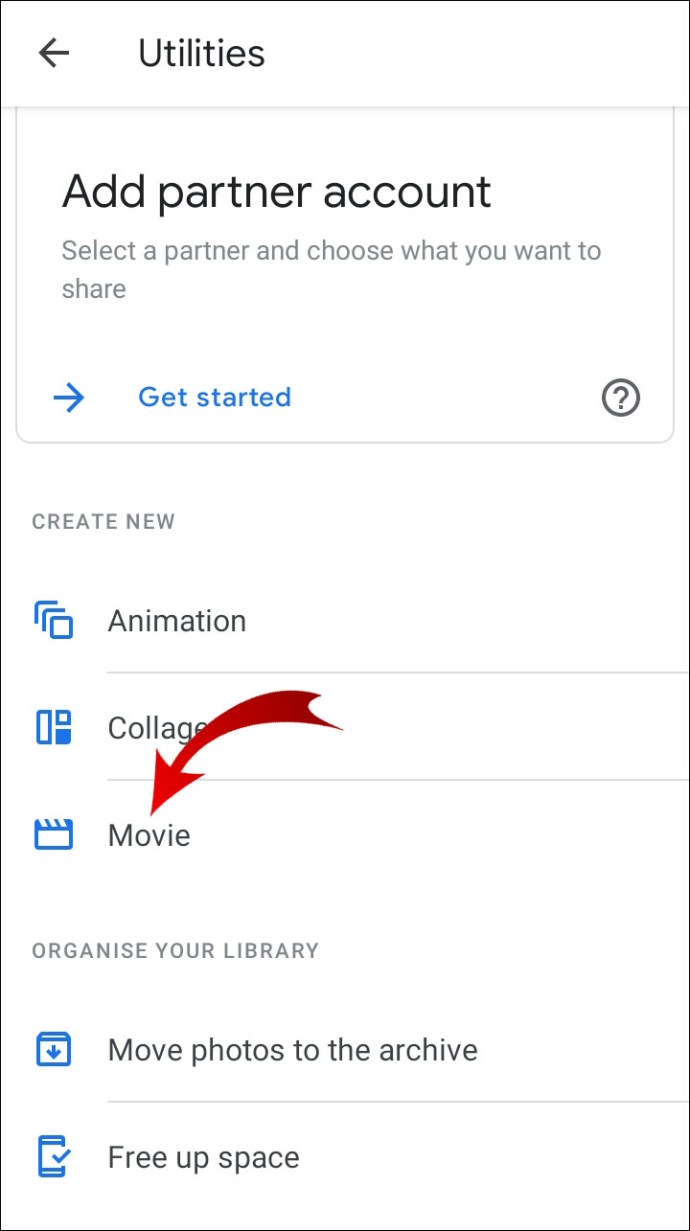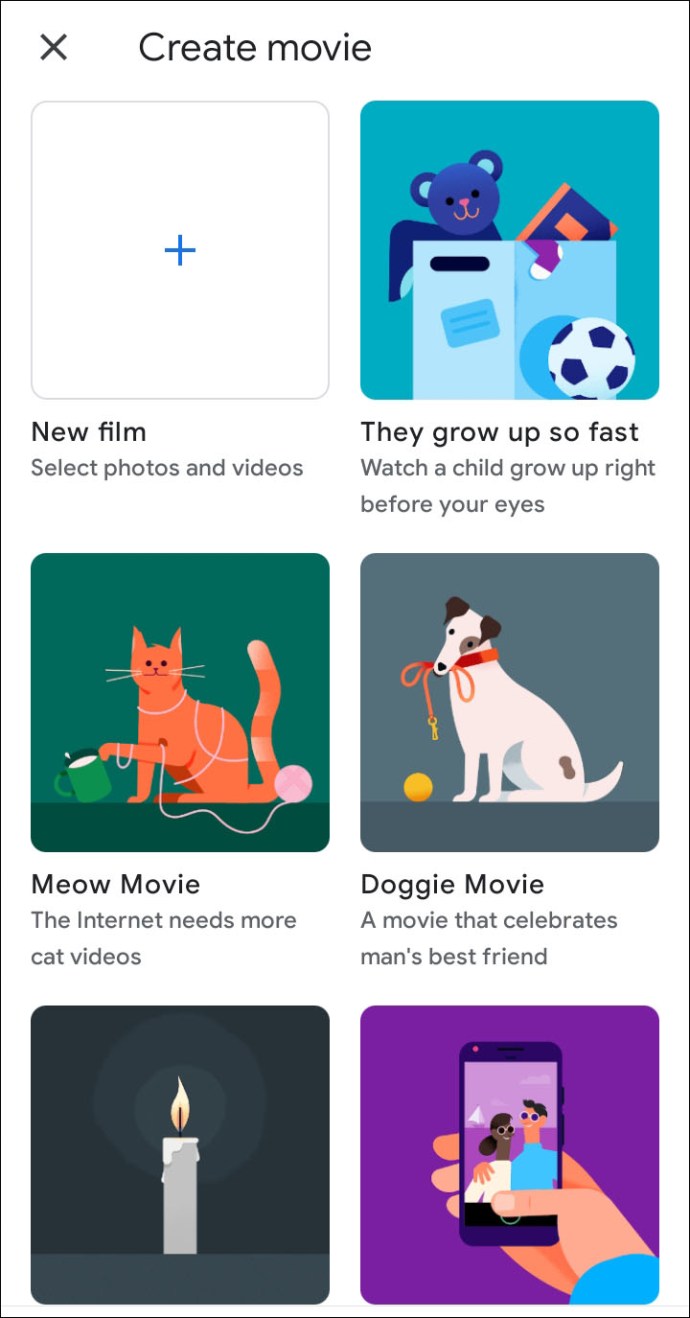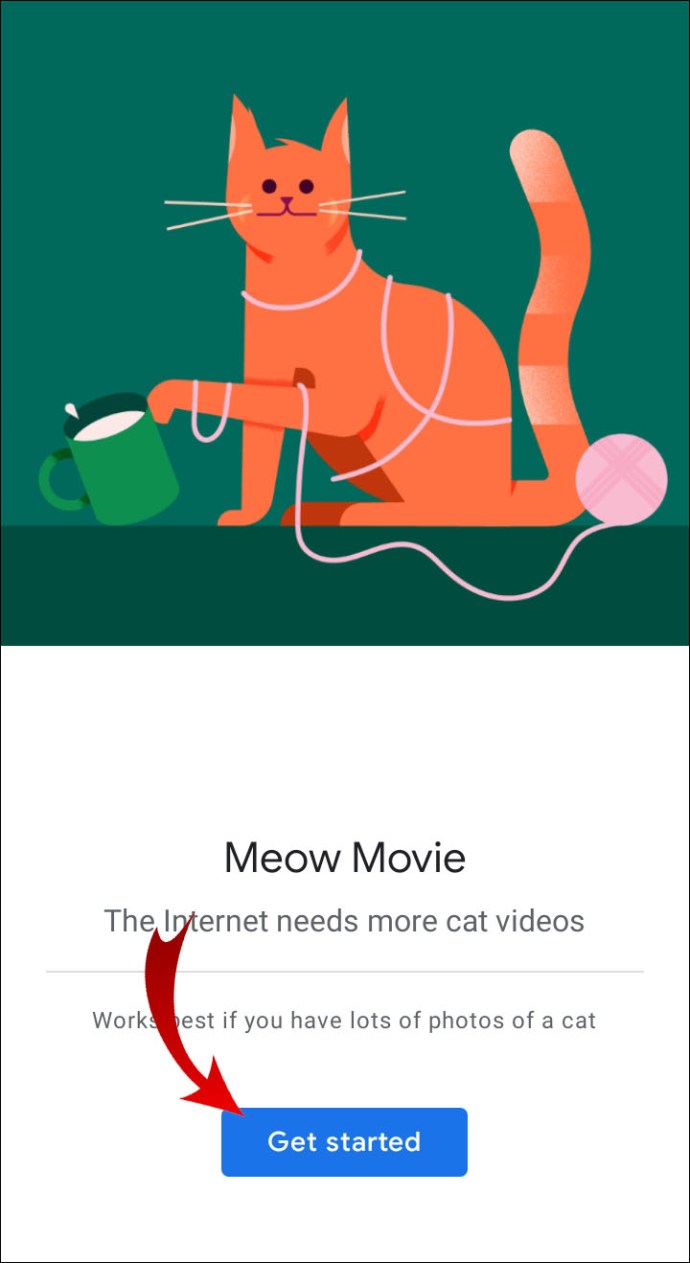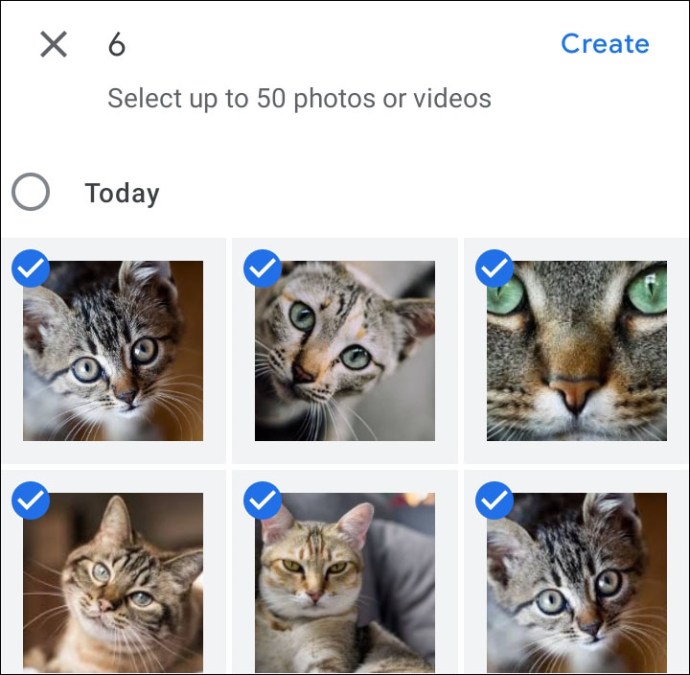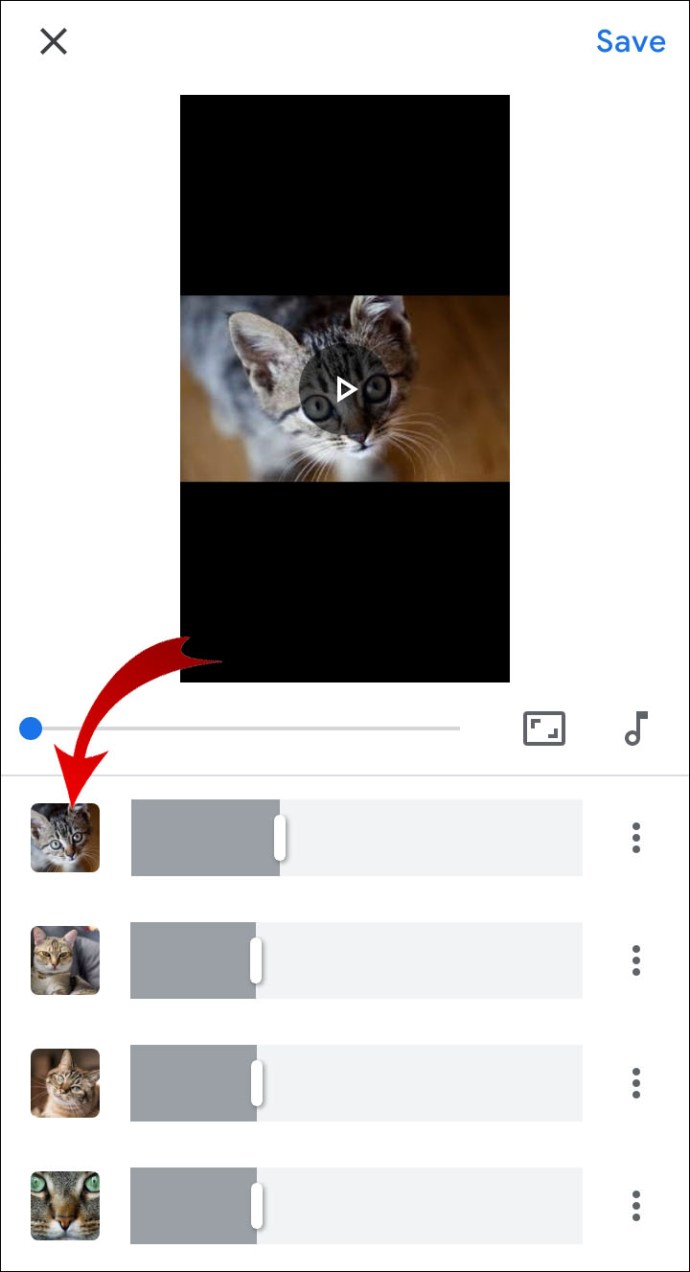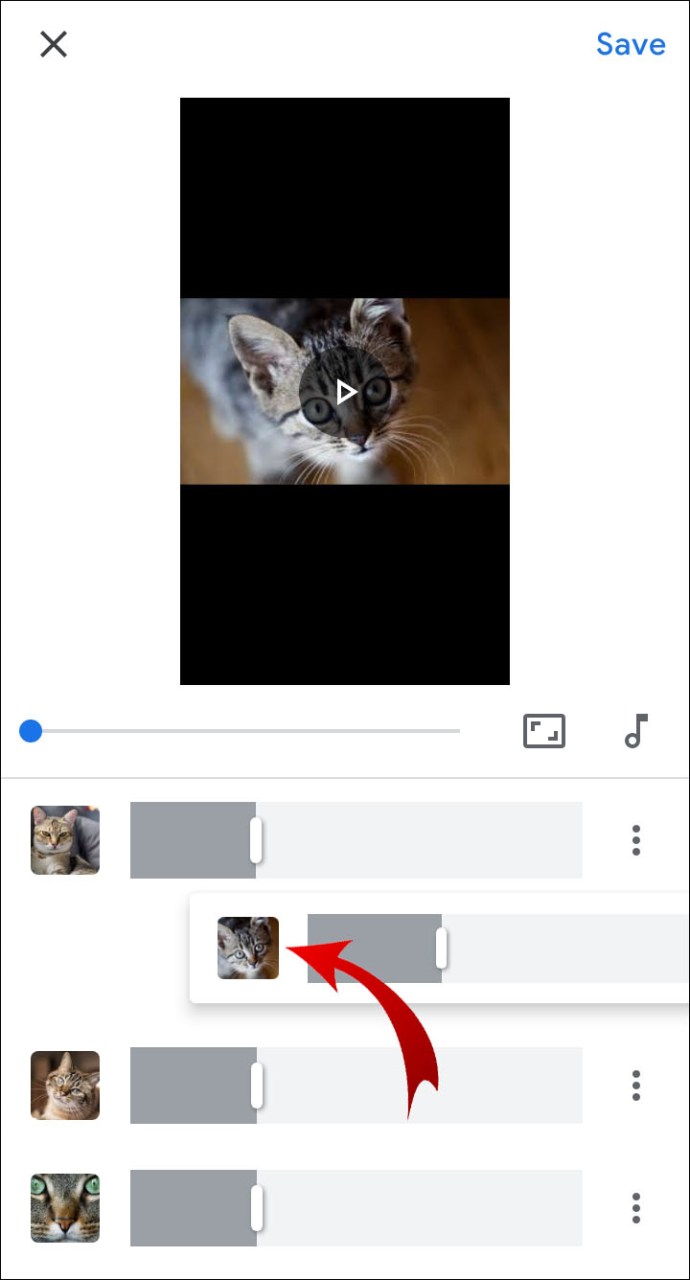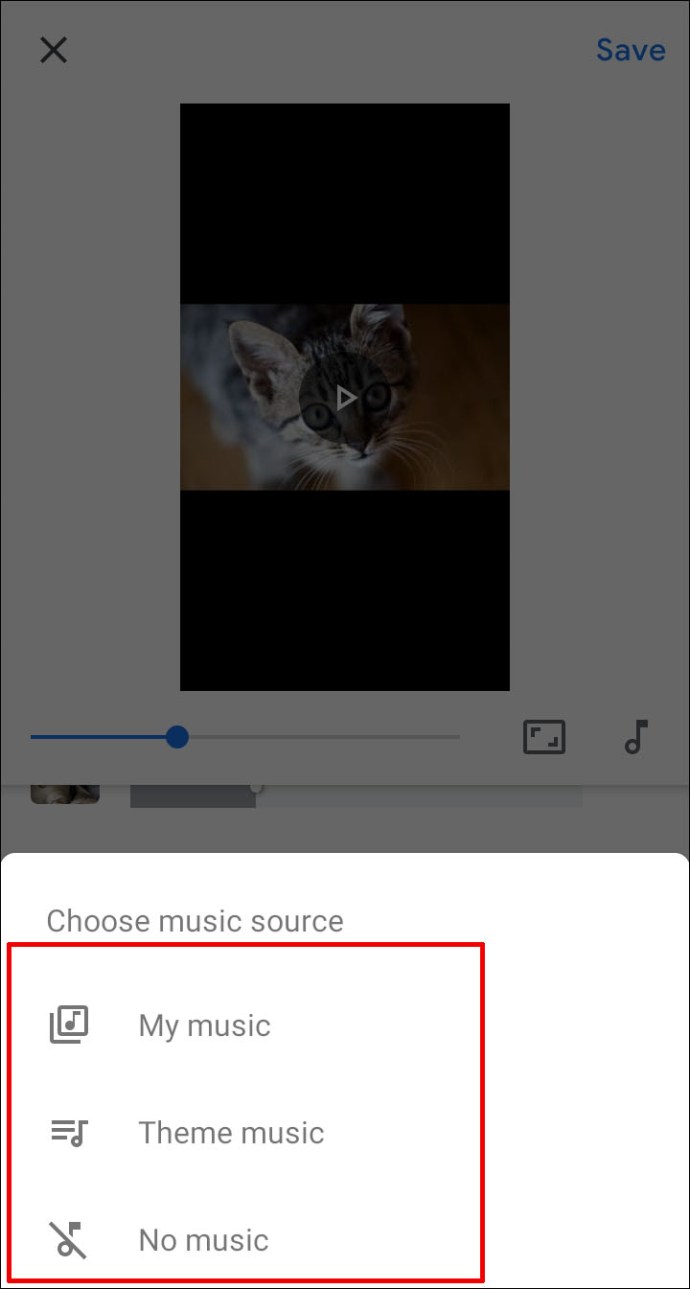Google Photos — чудовий сервіс для впорядкування фотографій, відео, анімації та колажів, які містять ваші дорогоцінні спогади. Він використовує окремий простір для зберігання, ніж ваш Google Диск, тому він також може дозволити вам зберігати більше файлів без необхідності платити за додаткову ємність.

Хоча немає нічого поганого у використанні Google Диска, Google Photos дає вам чудове положення для створення альбомів і автоматичного сортування завантажених фотографій за категоріями. Що ще приємніше, це те, що ви можете знімати кілька пристойних фільмів, використовуючи як веб-версію сервісу, так і версію мобільного додатка!
Наступні посібники покажуть вам, як це зробити.
Як зробити фільм із ваших фотографій Google?
Спочатку ви повинні перейти на photos.google.com і увійти у свій обліковий запис Google. Звідти виконайте наступні дії:
- Натисніть опцію «Утиліти» в меню ліворуч.
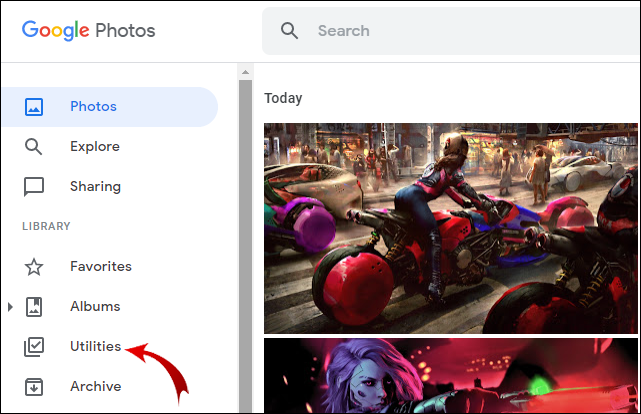
- Виберіть опцію «Створити новий».
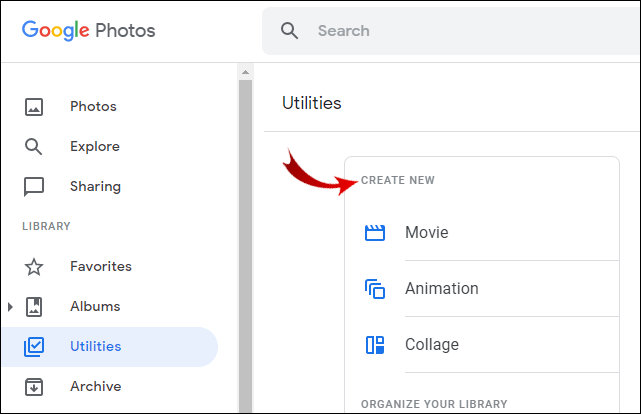
- Натисніть кнопку «Фільм».
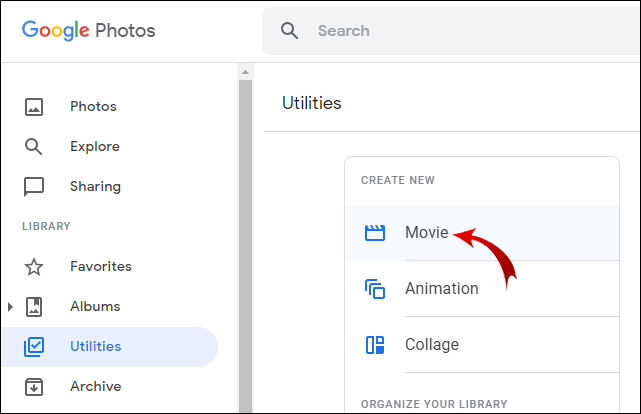
- Виберіть тему фільму (додатковий крок).
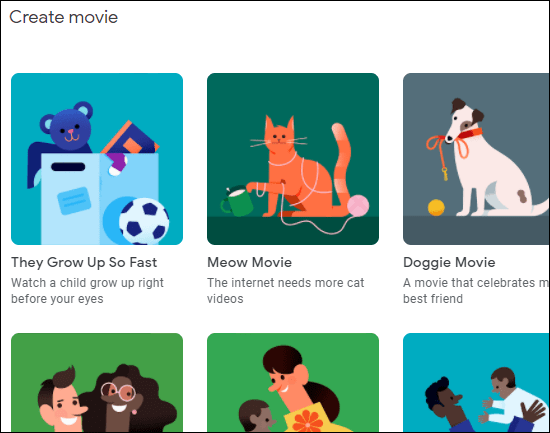
- Натисніть кнопку «Почати».
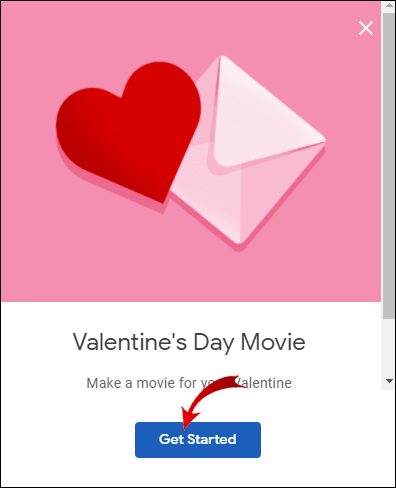
- Виберіть фотографії, які ви хочете у своєму фільмі.
- Зачекайте, поки Google Photos додасть усі файли та відкриє екран «Редактор фільмів».
- Щоб змінити порядок зображень, клацніть піктограму плівки.
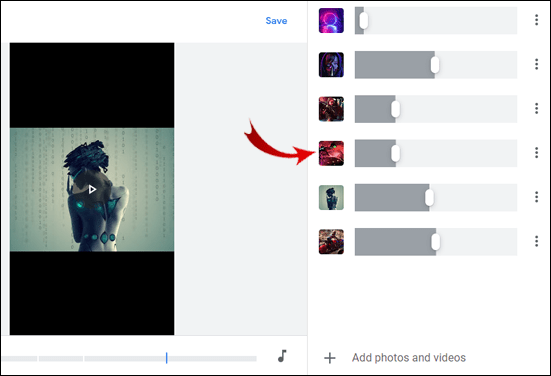
- Перетягуйте зображення, як вважаєте за потрібне.
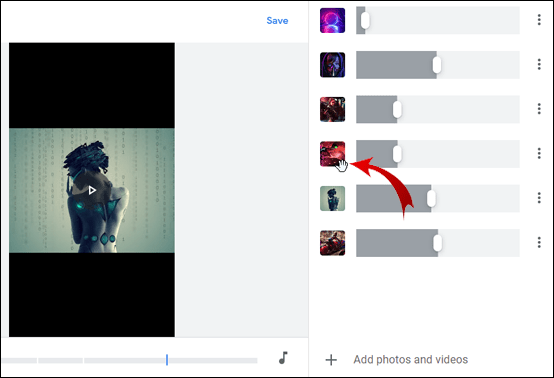
- Натисніть центральний значок, щоб відкрити селектор музики.
- Виберіть музичну тему або музику зі своєї колекції.
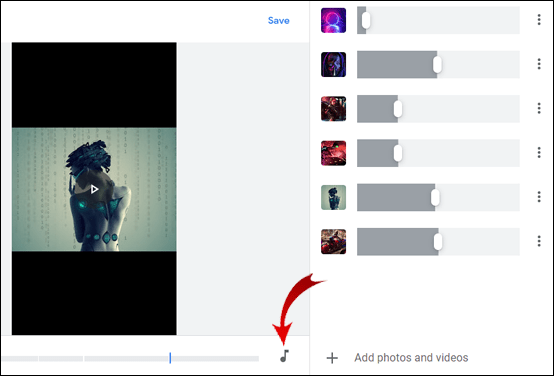
- Натисніть на піктограму ефекту у верхньому лівому куті, щоб змінити стиль фільму.
- Попередній перегляд ефекту зі списку, перш ніж приймати будь-які зміни.
- Дайте фільму назву і приступайте до його компіляції.
- Завантажте файл mp4, якщо ви хочете його зберегти.
Зверніть увагу, що Google Photos пропонує базові теми для фільмів. Ви знайдете теми для домашніх тварин, День матері, In Loving Memory, День Святого Валентина, дитячі теми тощо.
Вам не потрібно вибирати конкретну тему, але якщо ви це зробите, Google шукатиме у ваших альбомах фотографії, які відповідають цьому стилю, і автоматично додасть їх до фільму.
Як зробити фільм із ваших фотографій Google на iPhone або iPad?
Вам не потрібно використовувати комп’ютер для створення фільму в обліковому записі Google Фото. Усі медіа також доступні через мобільні пристрої.
- Торкніться значка програми Google Photos.
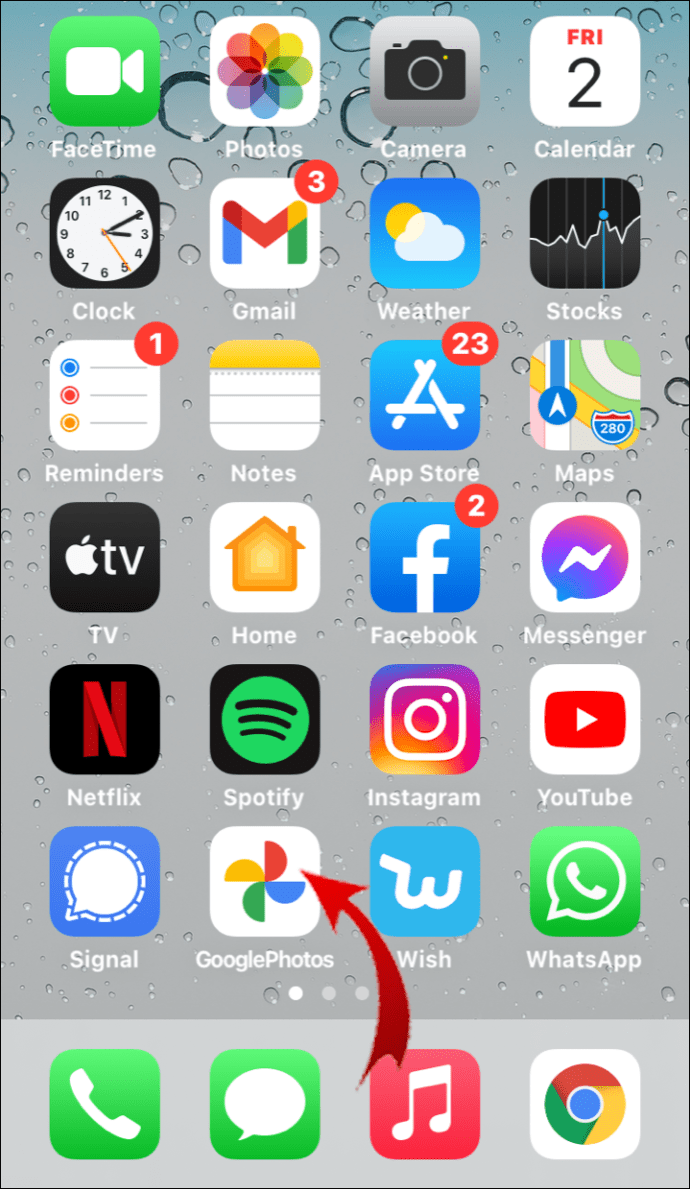
- Увійдіть у свій обліковий запис, якщо ви ще не ввійшли.
- Торкніться опції «Бібліотека».
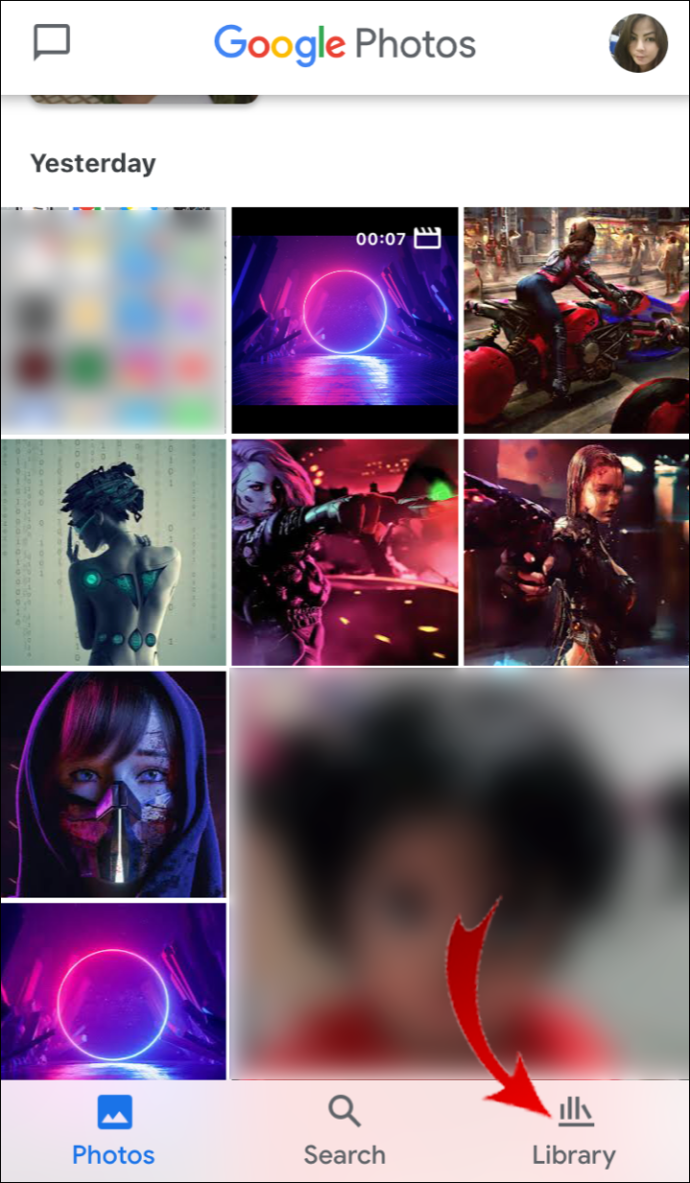
- Торкніться кнопки «Утиліти» в меню ліворуч.
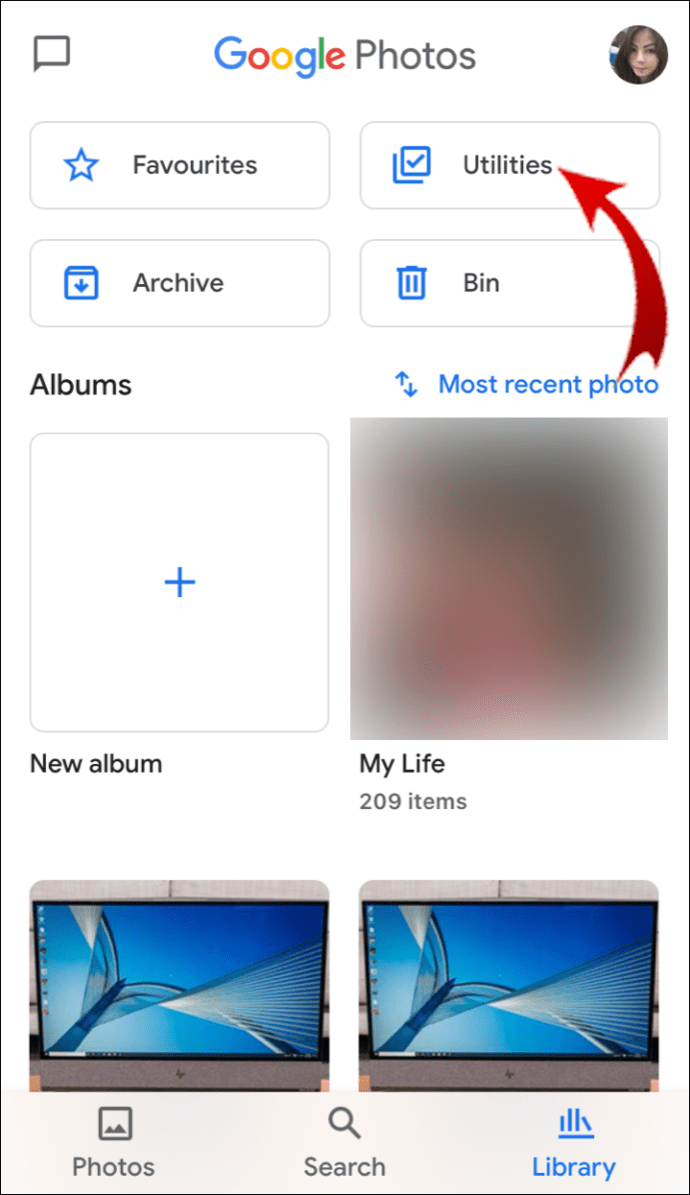
- Виберіть опцію «Створити новий».
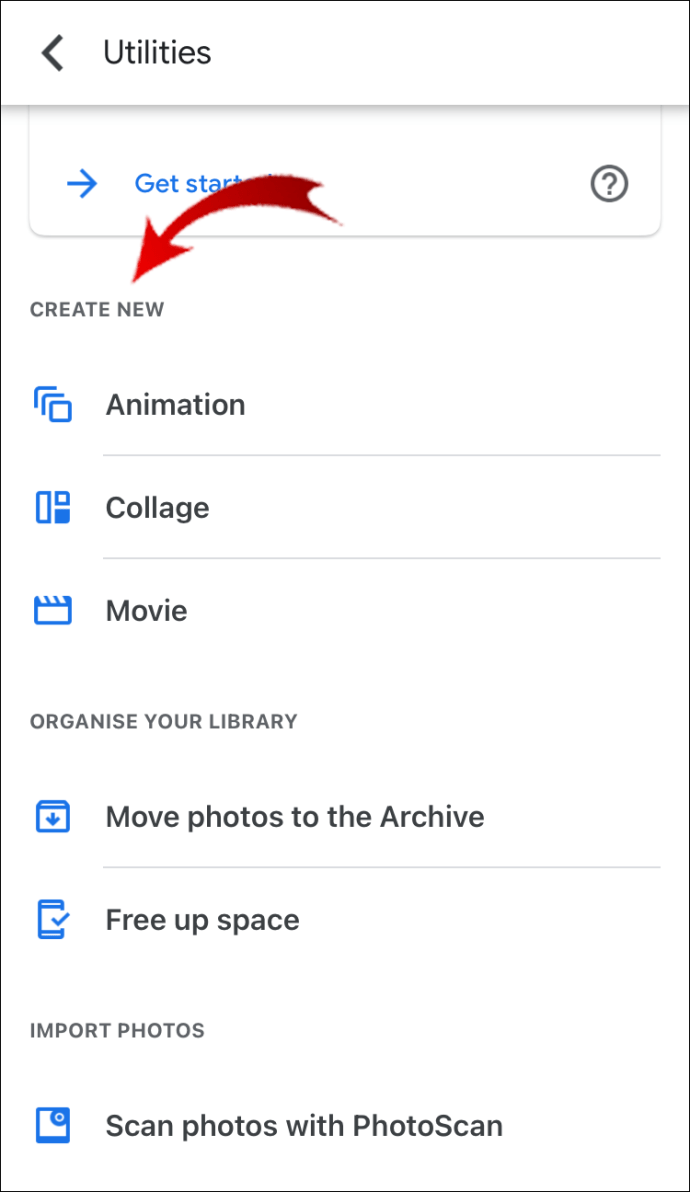
- Натисніть кнопку «Фільм».
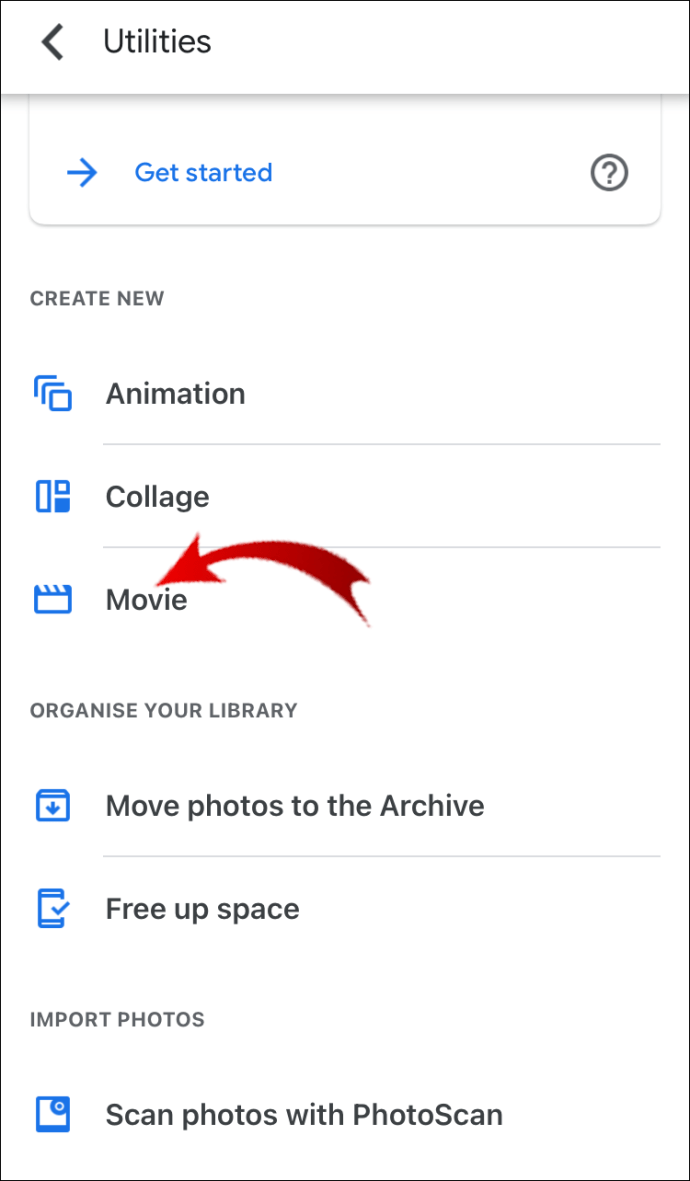
- Виберіть тему фільму (додатковий крок).
- Натисніть кнопку «Почати».
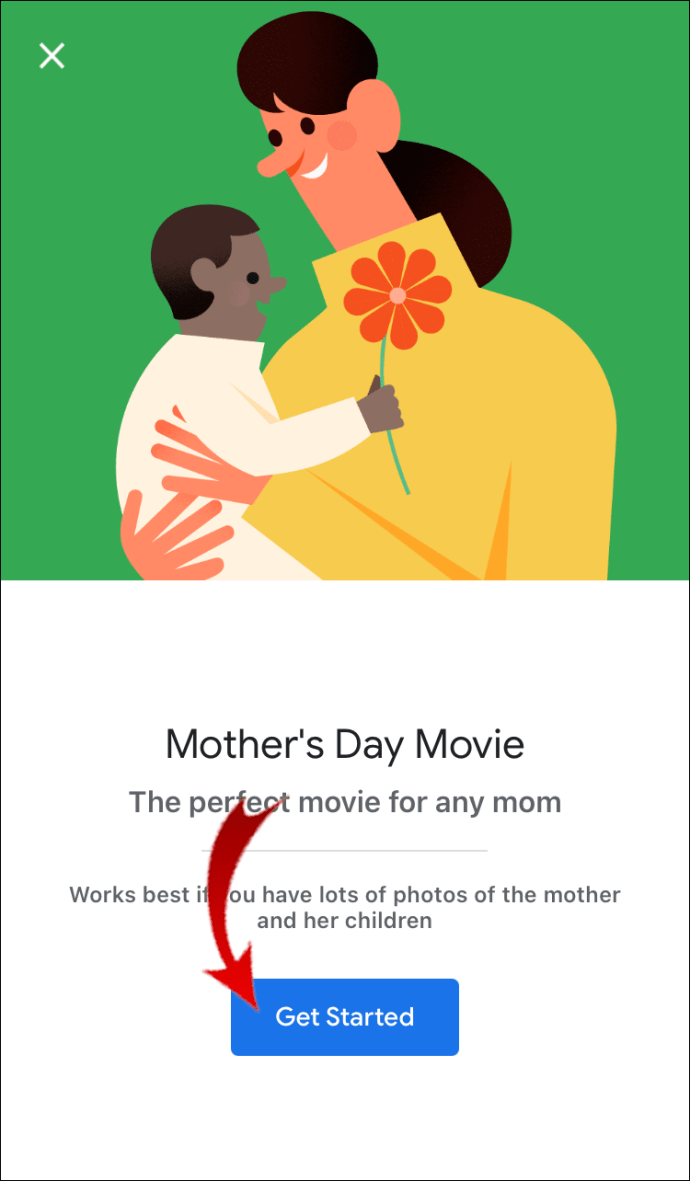
- Виберіть фотографії, які ви хочете у своєму фільмі.
- Зачекайте, поки Google Photos додасть усі файли та відкриє екран «Редактор фільмів».
- Щоб змінити порядок зображень, торкніться значка плівки.
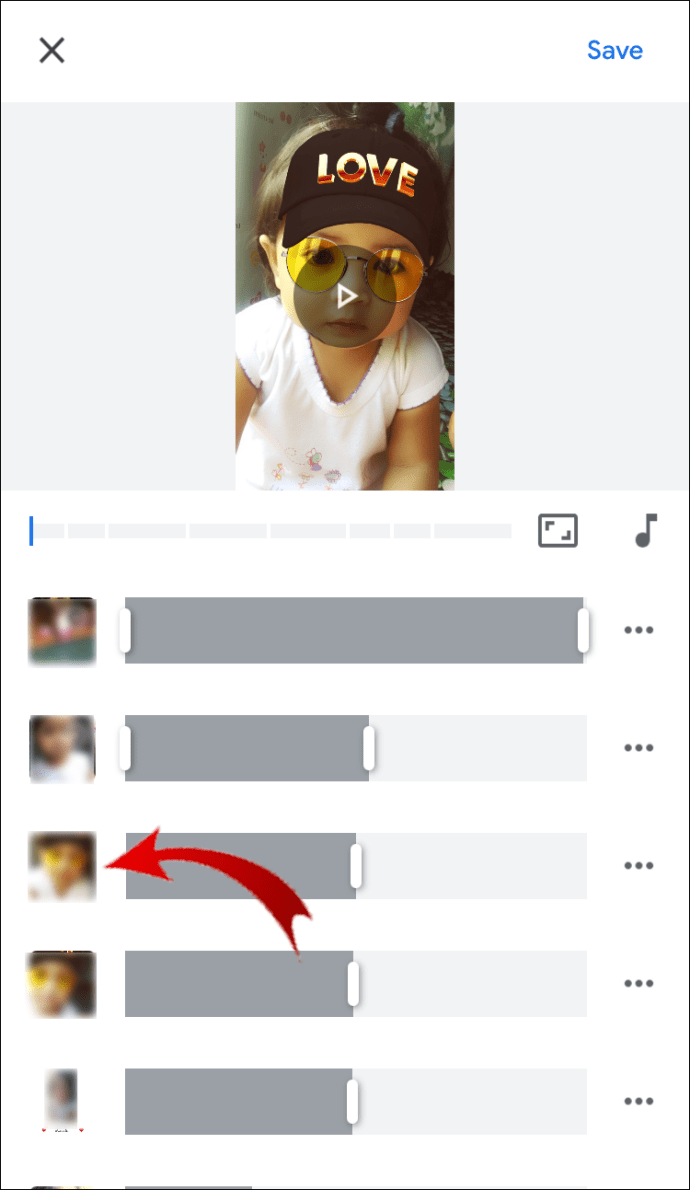
- Перетягуйте зображення, як вважаєте за потрібне.
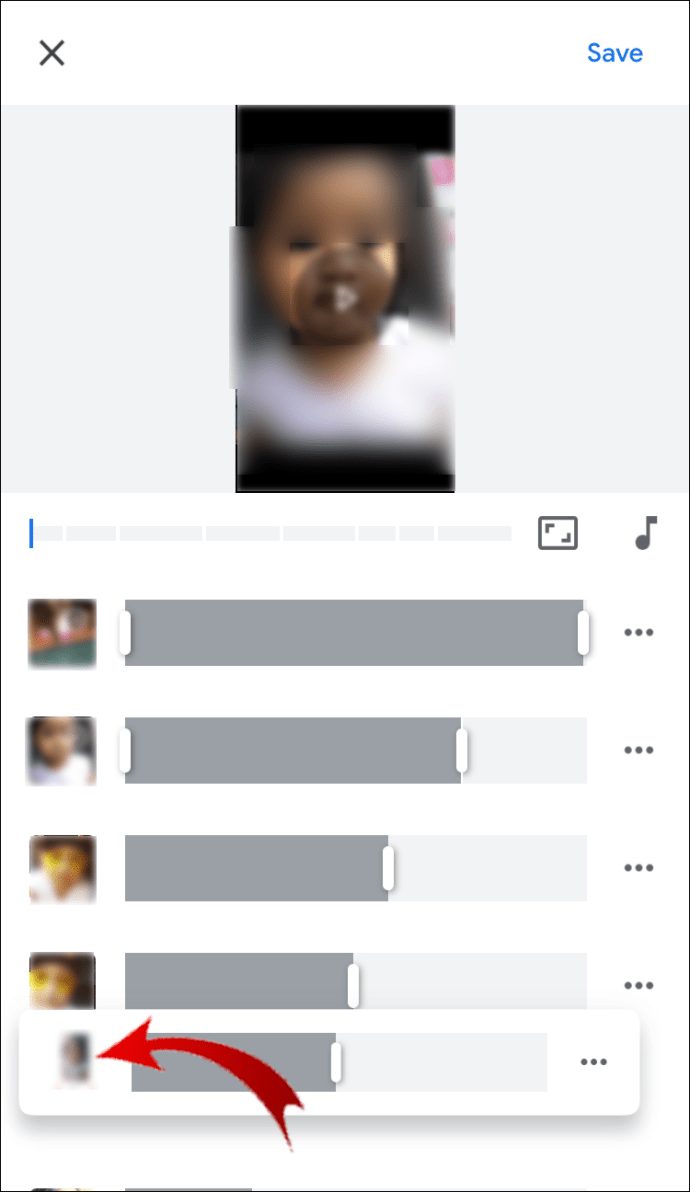
- Торкніться центрального значка, щоб відкрити селектор музики.
- Виберіть музичну тему або музику зі своєї колекції.
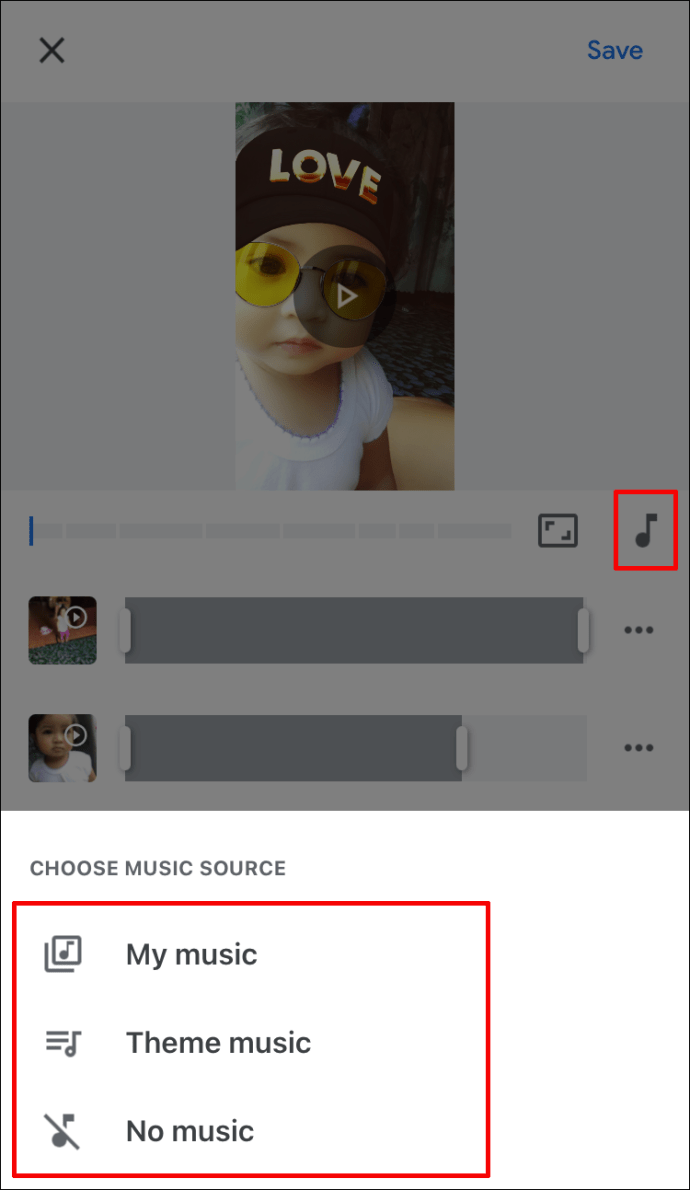
- Натисніть на піктограму ефекту у верхньому лівому куті, щоб змінити стиль фільму.
- Попередній перегляд ефекту зі списку, перш ніж приймати будь-які зміни.
- Дайте фільму назву і приступайте до його компіляції.
- Завантажте файл mp4, якщо ви хочете його зберегти.
Зверніть увагу, що ви також можете додати тему до свого фільму. Перш ніж вибирати фотографії та відео для свого фільму, виберіть потрібну тему.
Як зробити фільм із ваших фотографій Google на пристроях Android?
Зауважте, що це має працювати на більшості пристроїв Android. Однак деякі смартфони без підтримки Google можуть вимагати додаткової обробки для доступу до Google Фото.
- Торкніться значка програми Google Photos.
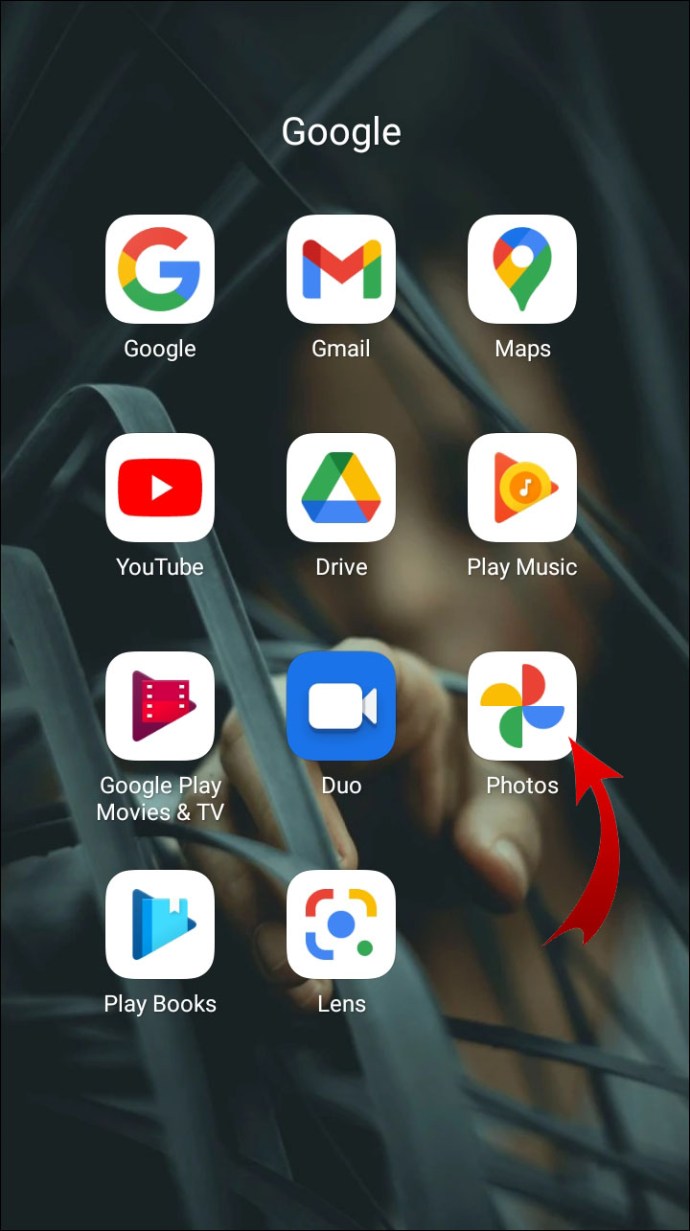
- Увійдіть у свій обліковий запис, якщо ви вийшли.
- Виберіть опцію «Бібліотека».
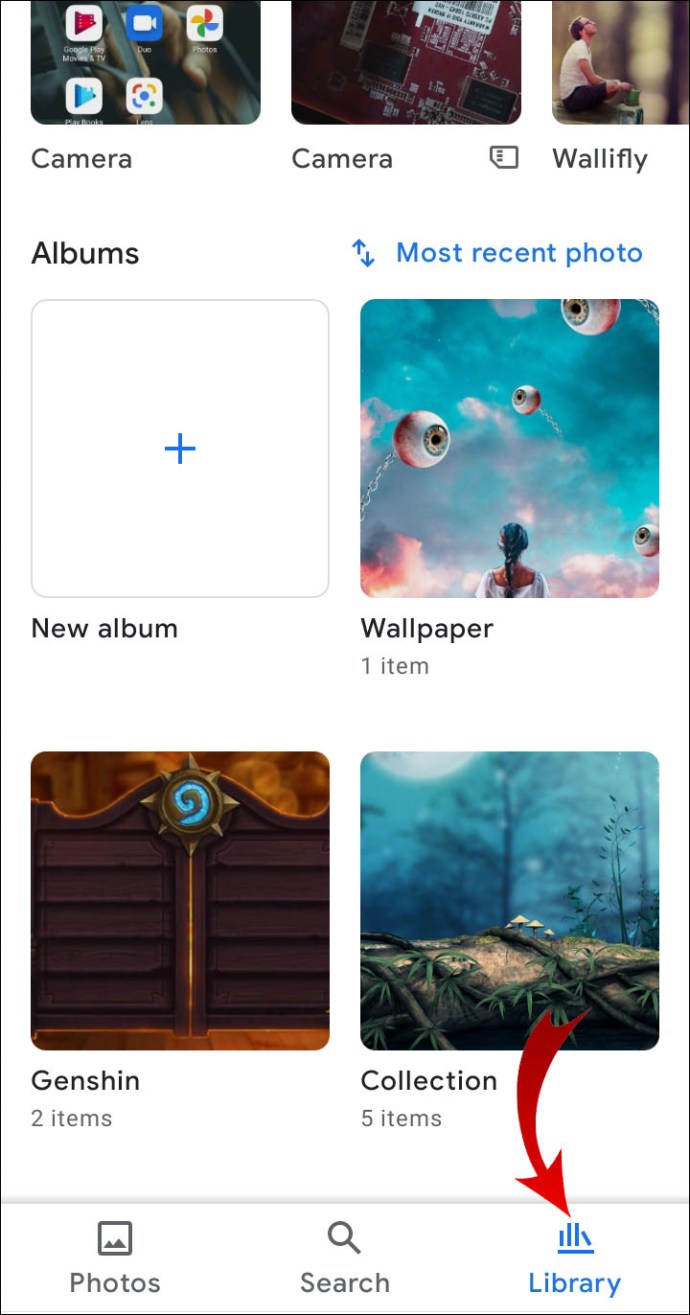
- Торкніться кнопки «Утиліти».
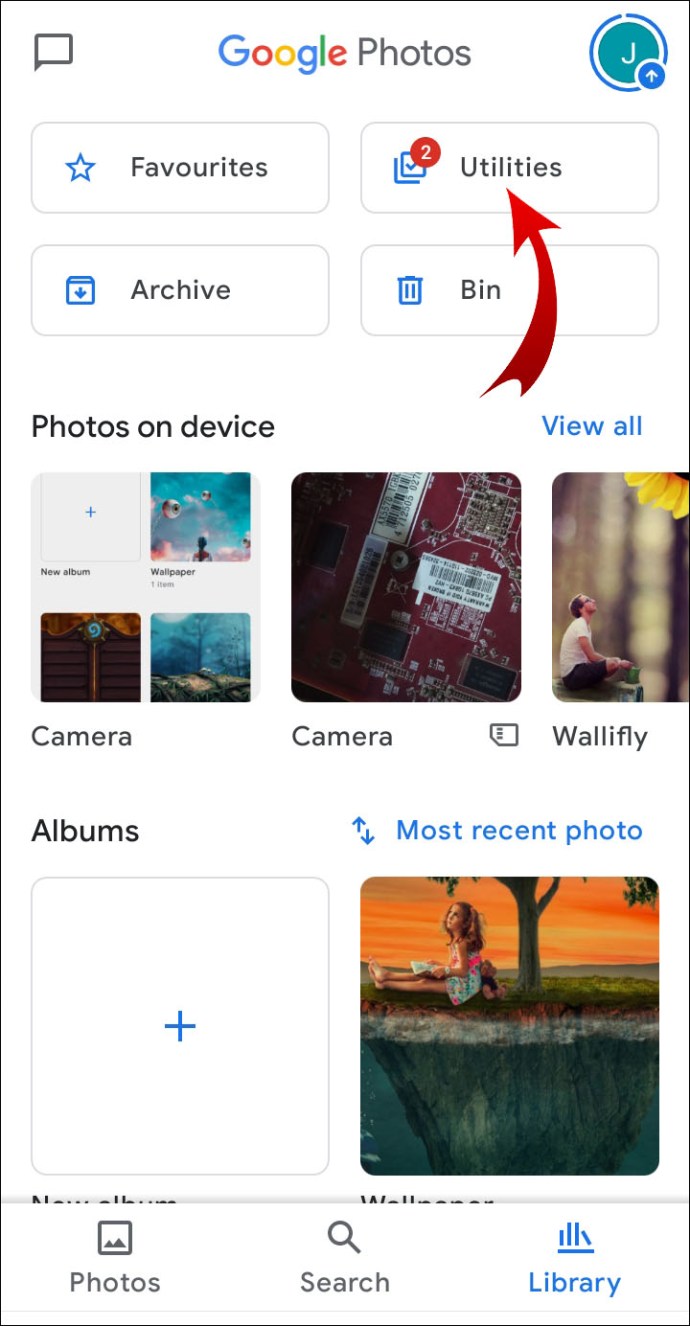
- Виберіть опцію «Створити новий».
- Натисніть кнопку «Фільм».
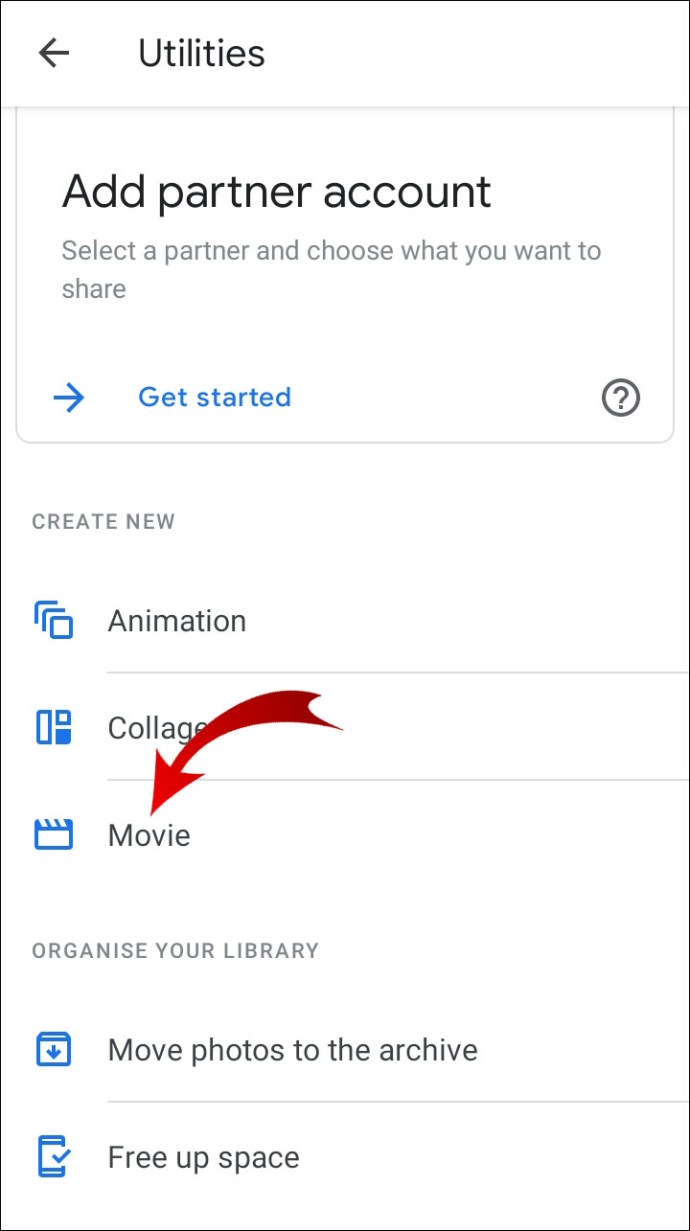
- Виберіть тему фільму (додатковий крок).
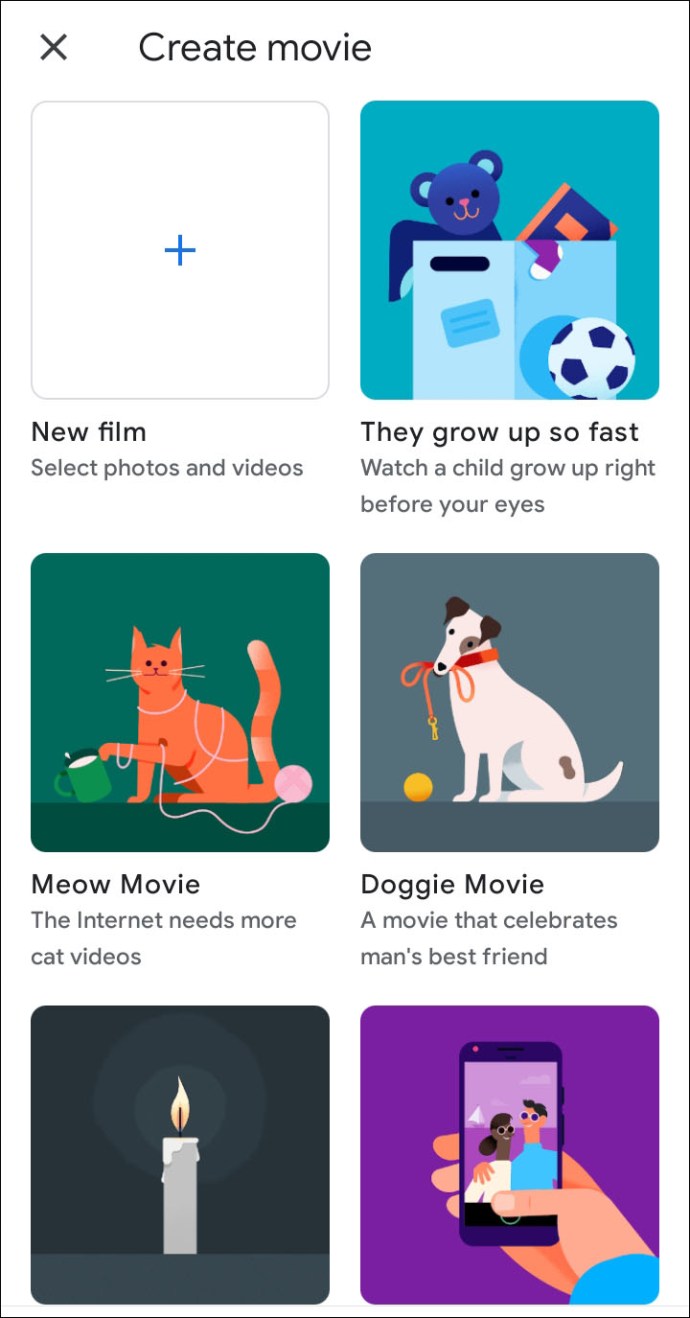
- Натисніть кнопку «Почати».
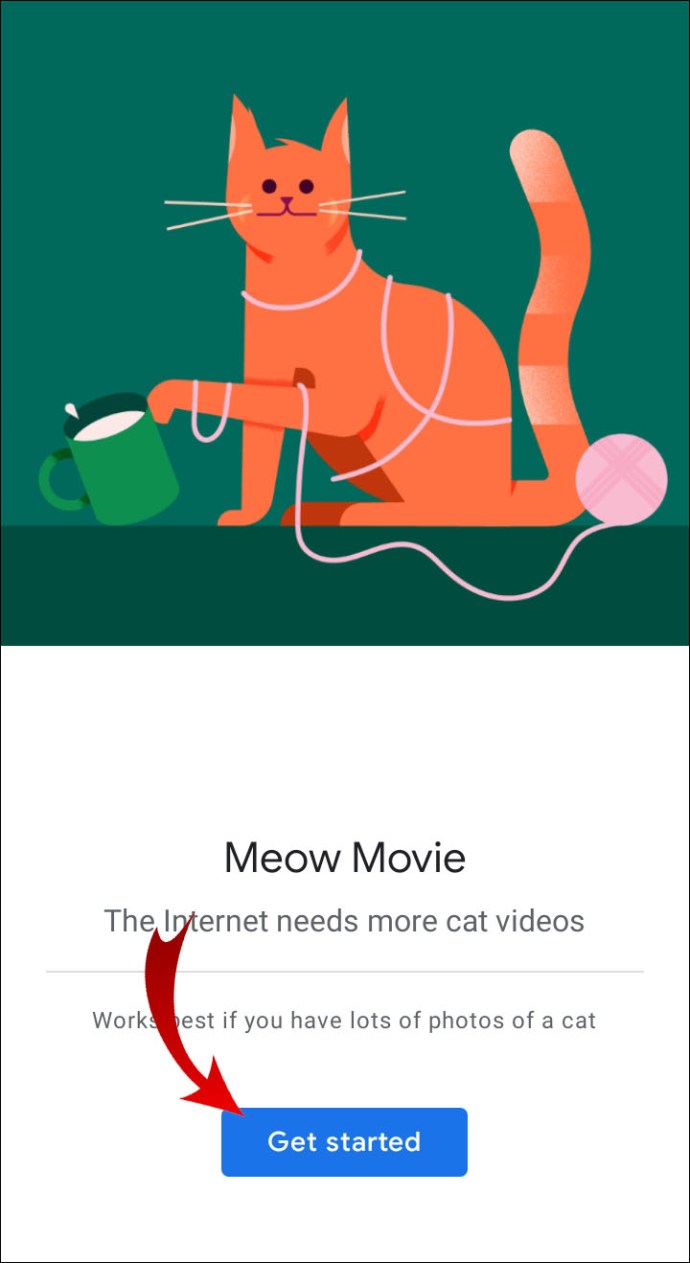
- Виберіть фотографії, які ви хочете у своєму фільмі.
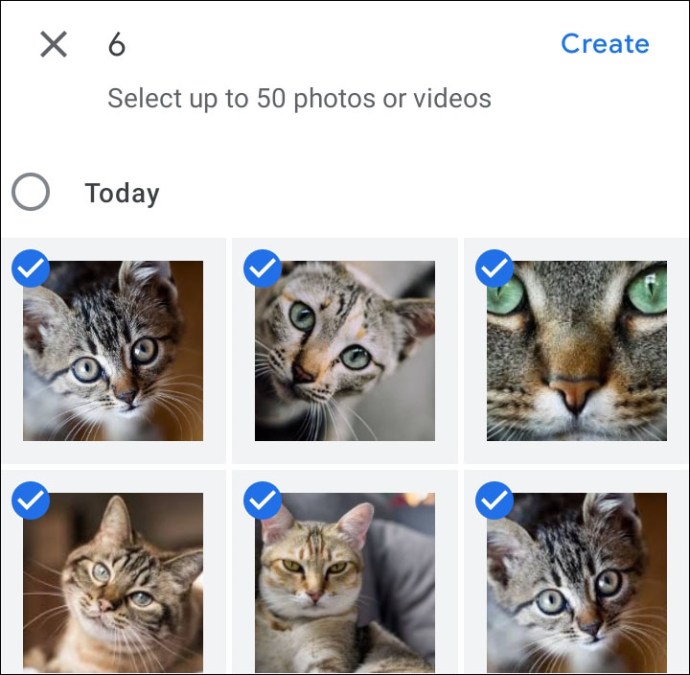
- Зачекайте, поки Google Photos додасть усі файли та відкриє екран «Редактор фільмів».
- Щоб змінити порядок зображень, торкніться значка плівки.
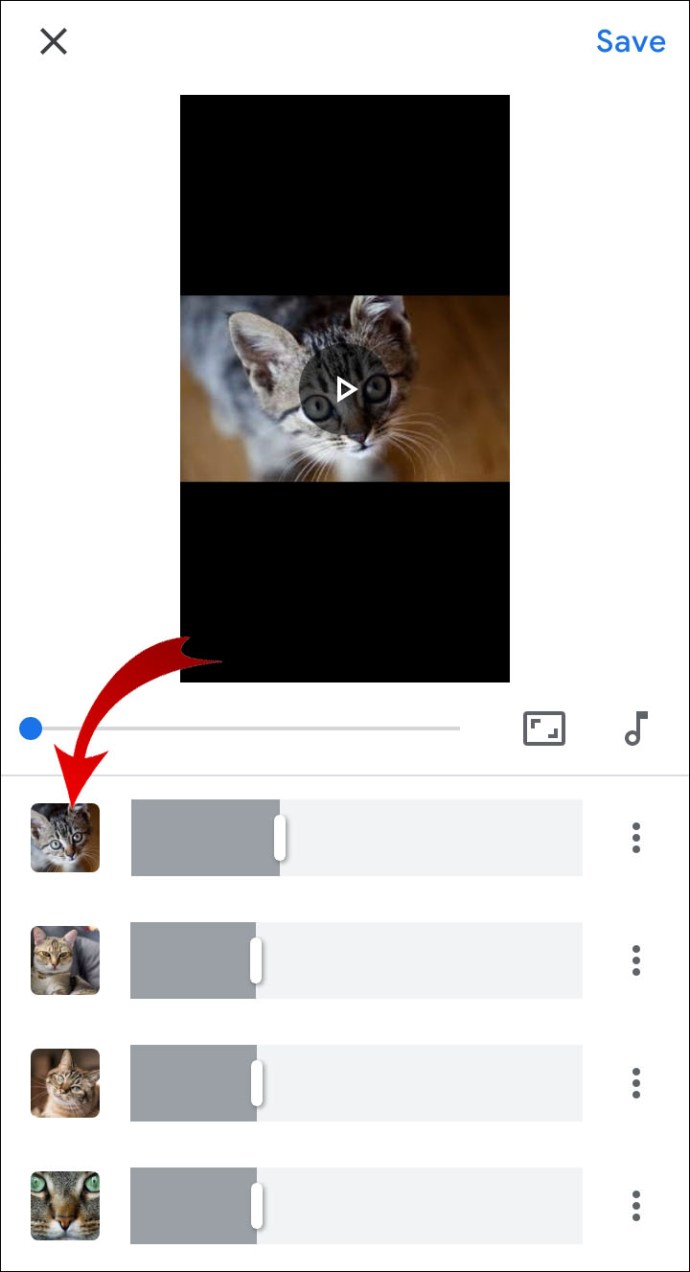
- Перетягуйте зображення, як вважаєте за потрібне.
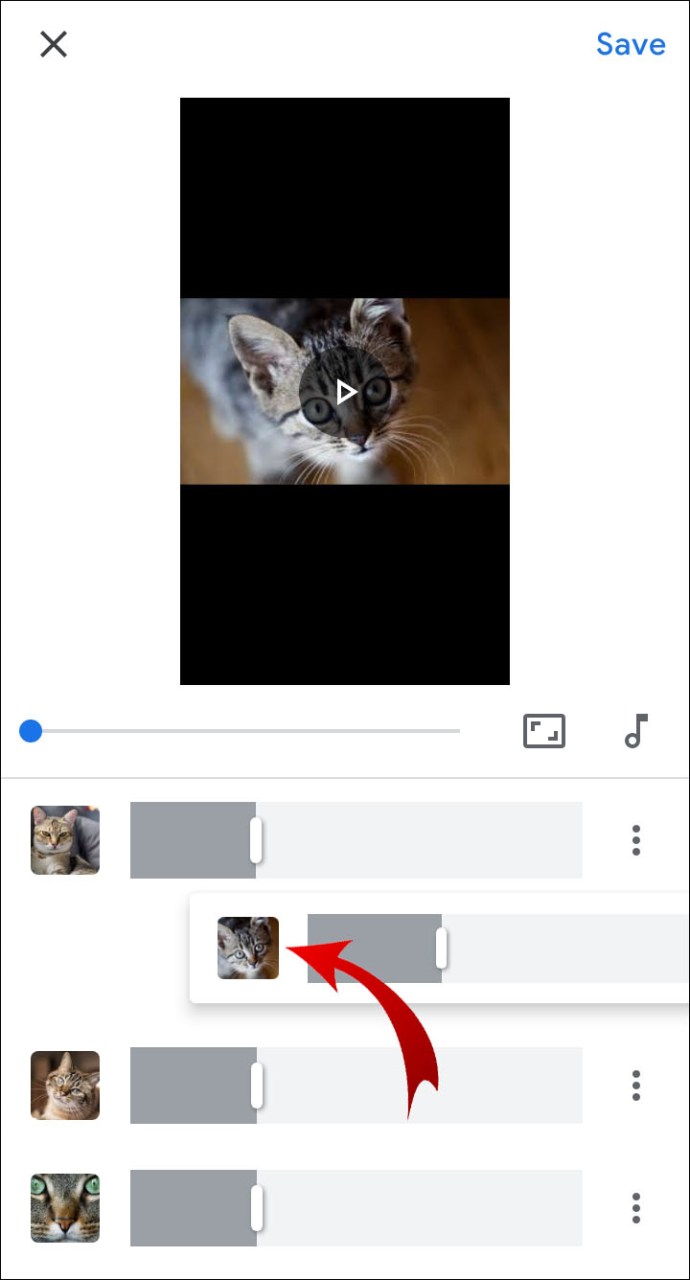
- Торкніться центрального значка, щоб відкрити селектор музики.
- Виберіть музичну тему або музику зі своєї колекції.
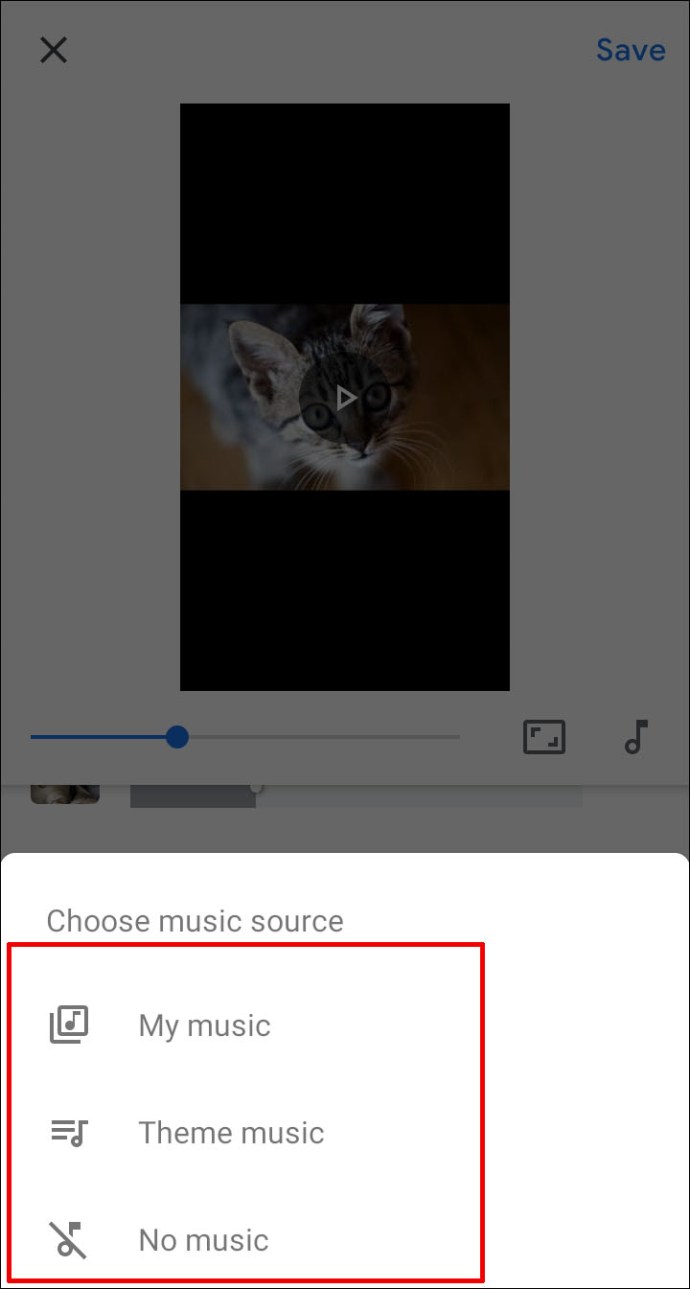
- Натисніть на піктограму ефекту (значок над кнопкою огляду), щоб змінити стиль фільму.
- Попередній перегляд ефекту зі списку, перш ніж приймати будь-які зміни.
- Дайте фільму назву і приступайте до його компіляції.
Додайте одну з необов’язкових тем, якщо вам потрібна конкретна тема для свого фільму. Виберіть опцію «Експортувати відео», якщо ви хочете завантажити версію файлу mp4 на свій пристрій.
Додаткові поширені запитання
Як ви створюєте фотоальбоми в Google Photos?
Кожен фото- та відеоальбом у Google Photos підтримує до 20 000 файлів. Це простий спосіб сортувати фотографії за темами, місцеположенням та іншими факторами.
1. У своєму обліковому записі Google Фото відкрийте бібліотеку.

2. Прокрутіть або гортайте вниз, доки не побачите кнопку «Створити альбом».

3. Додайте назву до свого альбому.

4. Натисніть кнопку «Вибрати фотографії» (плюс) у розділі «Додати фотографії».

5. Виберіть файли, які потрібно додати.
6. Натисніть кнопку «Додати».

7. Використовуйте кнопку «Поділитися», якщо хочете поділитися своїм альбомом.

Ви також можете створити альбом, не заходячи спочатку до бібліотеки. Виберіть фотографію або відео, а потім натисніть кнопку «Додати» (іконка плюс) угорі. Коли вам буде запропоновано вибрати альбом, виберіть опцію «Новий альбом». Додайте назву та виберіть «Готово».
Як завантажити фільм із Google Photos?
Ви можете завантажити фільм так само, як завантажуєте зображення чи інші мультимедійні файли.
1. Увійдіть у свій обліковий запис photos.google.com.
2. Виберіть потрібне відео.
3. Натисніть кнопку «Більше» (значок із трьома крапками).

4. Виберіть опцію «Завантажити».

Це збереже мультимедійний файл у призначеній папці або у вибраній папці, якщо у вашому браузері ввімкнено опцію «запитувати перед завантаженням».
Той самий процес працює для пристроїв Android та iOS.
1. Установіть програму Google Photos, якщо її у вас немає.
2. Увійдіть у свій обліковий запис photos.google.com.
3. Торкніться будь-якого відео, яке потрібно вибрати.
4. Натисніть кнопку «Більше».
5. Виберіть опцію «Завантажити».
Зауважте, що якщо це відео вже є на вашому пристрої, параметр завантаження не з’явиться. Це швидкий спосіб усунути проблему з відсутнім параметром завантаження ваших медіафайлів Google Фото.
Чи можете ви завантажувати фільми в Google Photos?
Процес додавання фільмів у Google Photos такий самий, як і додавання фотографій із Google Диска.
1. Перейдіть на photos.google.com.
2. Увійдіть у свій обліковий запис.
3. Виберіть опцію «Завантажити».
4. Виберіть Google Диск як місце, з якого потрібно завантажити.
5. Виберіть потрібний фільм.
6. Натисніть кнопку «Завантажити».
Пам’ятайте, що це працює лише для особистих облікових записів Google, а не для навчальних або робочих облікових записів. Натомість ви повинні завантажити їх на свій пристрій, а потім завантажити в Google Photos.
Скільки фотографій потрібно, щоб створити фільм Google?
Для створення фільму не потрібно багато фотографій, але використання занадто малої кількості фотографій може не дати вам чудового результату, який ви хочете.
Google Photos дозволяє не більше 50 медіафайлів на Google Movie. Ліміт у 50 файлів включає як фотографії, так і відео, тому вибирайте з розумом, якщо ви хочете створити щось складне та професійне.
Як зробити анімацію або колаж Google у Google Photos?
Ви також помітите, що ви можете створювати анімацію та колажі, окрім фільмів. Анімація чудова, якщо у вас є відскановані ескізи або покадрові зображення, ви можете зібрати їх разом. Колажі теж круті, якщо ви хочете показати до дев’яти фотографій.
Процес створення анімації дуже схожий на процес створення фільму, але ви не можете додати будь-які теми чи музику.
1. Перейдіть на photos.google.com та увійдіть.
2. Виберіть опцію «Утиліти».
3. Перейдіть до функції «Створити новий».
4. Виберіть параметри Анімація або Колаж.
5. Виберіть свої фотографії.
6. Натисніть кнопку «Створити».
Хоча колажі дозволяють використовувати лише від двох до дев’яти фотографій, ви можете створювати анімацію з до 50 фотографій, як і у фільмах. Ви не можете використовувати відеофайли для анімації.
Заключні слова
Ви можете багато повозитися зі своїм обліковим записом Google Photos і налаштувати все на свій смак. Більшість людей використовують його для автоматичного збереження своїх фотографій у хмарі замість того, щоб заповнювати місце для зберігання на своїх мобільних пристроях.
Якщо ви хочете зробити ще один крок вперед, скористайтеся інструментами створення фільмів, анімації та колажів і зробіть свої спогади ще більш захоплюючими.
Повідомте нам, що ви думаєте про Редактор фільмів у Google Фото. Ви вважаєте його занадто простим чи достатньо хорошим для інструменту створення відео початкового рівня? Чи хотіли б ви, щоб Google збільшив ліміт у 50 фотографій/відео, чи цього достатньо? Поділіться з нами своїми думками в розділі коментарів нижче.